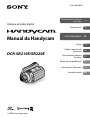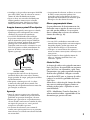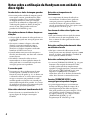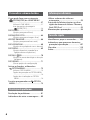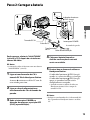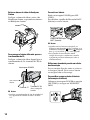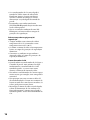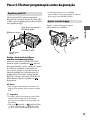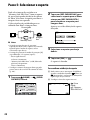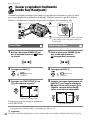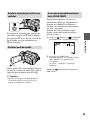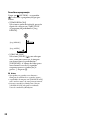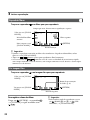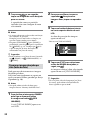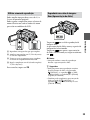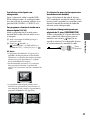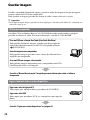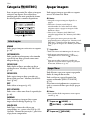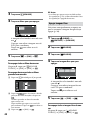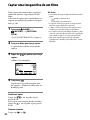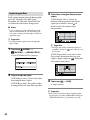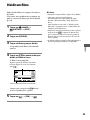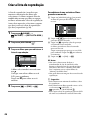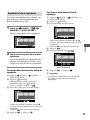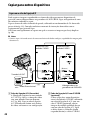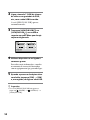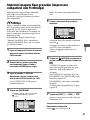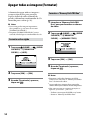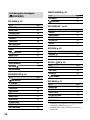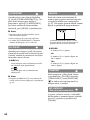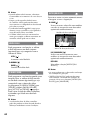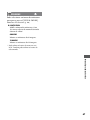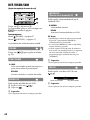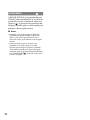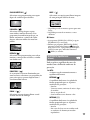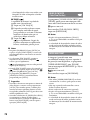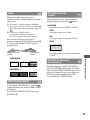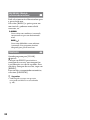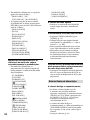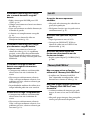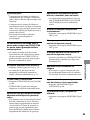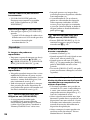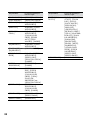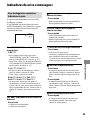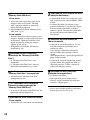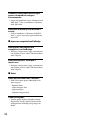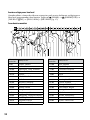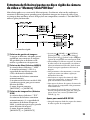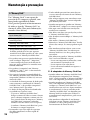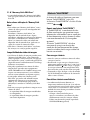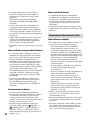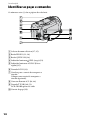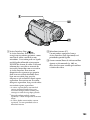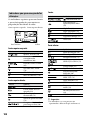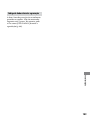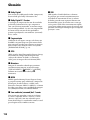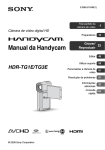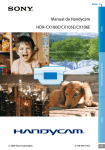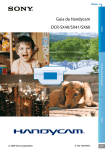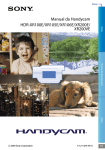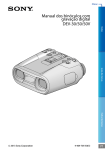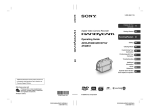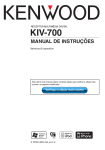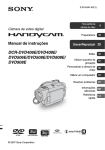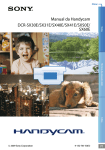Download Manual de instruções
Transcript
3-287-846-92(1) Tirar partido da câmara de vídeo 8 Preparativos 12 Câmara de vídeo digital Manual da Handycam DCR-SR210E/SR220E 2008 Sony Corporation Gravar/Reproduzir 22 Editar 39 Utilizar suportes de gravação 53 Personalizar a câmara de vídeo 57 Resolução de problemas 81 Informações adicionais 93 Consulta rápida 102 Antes de utilizar a câmara de vídeo Antes de utilizar a câmara, leia este manual até ao fim e guarde-o para consultas futuras. Notas sobre a utilização No “Manual da Handycam” (Este Manual) Explica-se o funcionamento e o manuseamento da câmara de vídeo. Consulte também o “Manual de instruções” (o volume em separado). Tratar no computador as imagens gravadas com a câmara Consulte o “Guia do PMB” gravado no CD-ROM fornecido. “Memory Stick PRO Duo” e “Memory Stick PRO-HG Duo” são ambos designados como “Memory Stick PRO Duo”, neste manual. Não pode utilizar qualquer tipo de cartão de memória senão os mencionados. “Memory Stick PRO Duo” só pode ser utilizado com equipamento compatível com “Memory Stick PRO”. Não coloque etiquetas nem autocolantes num “Memory Stick PRO Duo” ou num adaptador para Memory Stick Duo. Introduza o “Memory Stick PRO Duo” no adaptador para Memory Stick Duo quando utilizar um “Memory Stick PRO Duo” num dispositivo compatível com “Memory Stick”. Utilizar a câmara de vídeo Não agarre a câmara de vídeo pelas partes indicadas abaixo, nem pelas tampas de tomada. Tipos de “Memory Stick” que pode utilizar com a câmara de vídeo Para gravar filmes, deve utilizar um “Memory Stick PRO Duo” de 512 MB ou mais, marcado com: (“Memory Stick PRO Duo”)* (“Memory Stick PRO-HG Duo”) * Pode utilizar um com ou sem a marca Mark2. Consulte a página 59 para saber o tempo de gravação de um “Memory Stick PRO Duo”. “Memory Stick PRO Duo”/“Memory Stick PRO-HG Duo” (Este tamanho pode ser utilizado na sua câmara de vídeo.) “Memory Stick” (Não pode utilizar este na sua câmara de vídeo.) Ecrã LCD A Bateria câmara de vídeo não é à prova de pó, salpicos ou água. Consulte “Manuseamento da câmara de vídeo” (p. 98). Não execute nenhuma das acções seguintes enquanto os indicadores luminosos de modo (Filme)/ (Imagem fixa) (p. 17), ou se o indicador luminoso ACCESS (p. 25) estiver aceso ou a piscar. Caso contrário, o suporte pode ficar danificado, pode perder as imagens ou podem ocorrer outras avarias. Retire o “Memory Stick PRO Duo”. Retire a bateria ou o transformador de CA da câmara de vídeo. Exponha a câmara de vídeo a choques mecânicos ou vibrações. Quando ligar a câmara de vídeo a outro equipamento com um cabo, certifique-se de que introduz a ficha do conector na direcção correcta. Se introduzir a ficha à força no terminal pode danificá-lo e provocar uma avaria na câmara de vídeo. Desligue o transformador de CA da Handycam Station, segurando na Handycam Station e na ficha CC. Certifique-se de que roda o interruptor POWER para OFF (CHG), antes de colocar ou retirar a câmara de vídeo da Handycam Station. Ligue os cabos aos conectores da Handycam Station quando a câmara estiver colocada na Handycam Station. Não ligue os cabos à Handycam Station, nem à câmara de vídeo. As opções de menu, o painel LCD e a objectiva Quando uma opção de menu aparece esbatida, significa que não está disponível nas actuais condições de gravação ou reprodução. O ecrã LCD foi fabricado com tecnologia de precisão extremamente elevada, pelo que mais de 99,99% dos pixels são para utilização efectiva. No entanto, podem existir pequenos pontos pretos e/ou brilhantes (brancos, vermelhos, azuis ou verdes) constantes no ecrã LCD. Estes pontos resultam naturalmente do processo de fabrico e não afectam de forma alguma a gravação. Os programas de televisão, os filmes, as cassetes de vídeo e outros materiais podem estar protegidos pelas leis dos direitos de autor. A gravação não autorizada de tais materiais pode infringir as leis dos direitos de autor. Alterar a programação do idioma Os procedimentos de funcionamento são ilustrados com as opções de menu no ecrã em cada um dos idiomas. Se necessário, altere o idioma do ecrã antes de utilizar a câmara de vídeo (p. 18). Este Manual Os ecrãs LCD e indicadores mostrados neste manual foram fotografados com uma máquina fotográfica digital e podem apresentar um aspecto diferente do que vê efectivamente. O design e as características dos suportes e outros acessórios estão sujeitos a alterações sem aviso prévio. Neste manual, o disco rígido da câmara de vídeo e o “Memory Stick PRO Duo” são chamados “suporte”. A lente Carl Zeiss Ponto preto Ponto branco, vermelho, azul ou verde A exposição do ecrã LCD ou da objectiva à incidência directa dos raios solares, durante longos períodos de tempo, pode provocar falhas no funcionamento. Não aponte a câmara para o sol. Se o fizer, a câmara de vídeo pode ficar avariada. Tire fotografias do sol quando não houver muita luz, por exemplo, ao anoitecer. A gravação Antes de começar a gravar, teste a função de gravação para se certificar de que não existem problemas na gravação da imagem e do som. Mesmo que a gravação ou a reprodução não se efectue devido a uma avaria na câmara de vídeo, no suporte de gravação, etc., não é possível recuperar o conteúdo respectivo. Os sistemas de televisão a cores variam de acordo com o país/região. Para ver as gravações num televisor, necessita de um televisor baseado no sistema PAL. A câmara de vídeo está equipada com uma lente Carl Zeiss, desenvolvida em conjunto pela Carl Zeiss, na Alemanha, e pela Sony Corporation, que pode reproduzir imagens da mais alta qualidade. Adopta o sistema de medição MTF para as câmaras de vídeo e oferece a excelente qualidade das lentes Carl Zeiss. Além disso, a objectiva da câmara de vídeo tem um revestimento T que elimina as reflexões indesejadas e reproduz as cores com fidelidade. MTF = Modulation Transfer Function. O valor numérico indica a quantidade de luz do motivo que penetra na lente. Notas sobre a utilização da Handycam com unidade de disco rígido Guardar todos os dados de imagem gravados Para evitar perder os dados de imagem, guarde num suporte externo, periodicamente, todas as imagens gravadas. Deve guardar os dados de imagem num disco como, por exemplo, num DVD-R, utilizando o computador (p. 38). Também pode guardar os dados de imagem através de um videogravador ou de um gravador de DVD/HDD (p. 48). Não sujeitar a câmara de vídeo a choques ou vibrações O disco rígido da câmara de vídeo pode não ser reconhecido ou pode não conseguir gravar nem reproduzir. Não sujeite a câmara a choques, sobretudo durante a gravação/reprodução. Após a gravação, não sujeite a câmara de vídeo a vibrações ou choques enquanto o indicador luminoso ACCESS estiver aceso. Quando utilizar uma correia de transporte a tiracolo (não fornecida), não bata com a câmara noutro objecto. Não utilize a câmara de vídeo em áreas muito ruidosas. O disco rígido da câmara de vídeo pode não ser reconhecido ou pode não conseguir gravar nem reproduzir. O sensor de queda Para proteger o disco rígido interno de uma eventual queda, a câmara de vídeo inclui a função de sensor de queda (p. 72). Se deixar cair a câmara de vídeo ou se estiver numa situação em que se encontre sem gravidade, o ruído emitido quando esta função está activada pela câmara também pode ficar gravado. Se o sensor de queda detectar várias vezes uma queda, pode interromper a gravação/reprodução. Notas sobre a bateria/o transformador de CA Retire a bateria ou o transformador de CA apenas depois de desligar o interruptor POWER. Nota sobre as temperaturas de funcionamento Se a temperatura da câmara de vídeo ficar extremamente elevada ou baixa, pode não conseguir gravar ou reproduzir devido à activação de funções de protecção da câmara em tais circunstâncias. Neste caso, aparece uma mensagem no ecrã LCD (p. 89). Se a câmara de vídeo estiver ligada a um computador Não tente formatar o disco rígido da câmara de vídeo através de um computador. Se o fizer, a câmara de vídeo pode não funcionar correctamente. Nota sobre a utilização da câmara de vídeo em altitudes elevadas Não ligue a câmara de vídeo numa área de baixa pressão com uma altitude superior a 3.000 metros. Se o fizer, pode danificar a unidade de disco rígido da câmara de vídeo. Nota sobre a eliminação/transferência Se executar [FORMATAR SUPOR.] (p. 54) para formatar o disco rígido da câmara de vídeo, os dados podem não ficar completamente apagados. Quando transferir a câmara de vídeo, deve executar [ ESVAZIAR] (p. 55) para impedir a recuperação dos seus dados. Além disso, antes de se desfazer da câmara de vídeo, deve destruir a estrutura da mesma. Executar [FORMATAR SUPOR.] se não conseguir gravar/reproduzir imagens Se gravar/apagar imagens sucessivamente durante um longo período de tempo, dá-se uma fragmentação dos dados no suporte. Não pode guardar nem gravar imagens. Neste caso, primeiro guarde as imagens num tipo de suporte externo (p. 38), e depois execute [FORMATAR SUPOR.] (p. 54). Fragmentação Glossário (p. 110) Índice Antes de utilizar a câmara de vídeo........2 Notas sobre a utilização da Handycam com unidade de disco rígido..................4 Exemplos de motivos e soluções.............7 Tirar partido da câmara de vídeo Fluxo de funcionamento............................8 “ HOME” e “ OPTION” - Tirar vantagem dos dois tipos de menu.......9 Preparativos Passo 1: Verificar os itens recebidos.... 12 Passo 2: Carregar a bateria . ................... 13 Passo 3: Ligar a câmara de vídeo e acertar a data e a hora............................ 17 Alterar a programação do idioma............ 18 Passo 4: Efectuar programações antes da gravação................................................ 19 Passo 5: Seleccionar o suporte.............. 20 Gravar/Reproduzir Gravar e reproduzir facilmente (modo Easy Handycam)......................... 22 Gravação........................................................ 25 Aplicar o zoom..................................................... 27 Gravar o som com uma maior presença (gravação de som ambiente (surround) 5.1 canais)............................................................ 27 Começar a filmar rapidamente (QUICK ON)......................................................... 28 Gravar imagens fixas de alta qualidade durante a gravação de filmes (Dual Rec)............................................................ 28 Gravar em locais escuros (NightShot) ................................................................................... 28 Regular a exposição para motivos em contraluz.............................................................. 29 Gravar no modo de espelho....................... 29 Gravar uma acção rápida em câmara lenta (GR.LEN.SUAVE)................................... 29 Reprodução.................................................. 31 Procurar a cena desejada pela localização (Lista cíclica de fotogramas)........................................................ 33 Procurar a cena desejada pelo rosto (Lista de rostos)................................................ 33 Procurar as imagens desejadas por data (Índice de datas).............................................. 34 Utilizar o zoom de reprodução.................. 35 Reproduzir uma série de imagens fixas (Apresentação de slides)............................ 35 Reproduzir a imagem num televisor ........................................................................ 36 Guardar imagens........................................ 38 Editar Categoria (OUTROS)........................... 39 Apagar imagens.......................................... 39 Captar uma imagem fixa de um filme ........................................................................ 42 Duplicar/copiar imagens para um “Memory Stick PRO Duo” com a câmara de vídeo....................................... 43 Dividir um filme.......................................... 45 Criar a lista de reprodução...................... 46 Copiar para outros dispositivos............ 48 Imprimir imagens fixas gravadas (impressora compatível com PictBridge).................................................. 51 Utilizar suportes de gravação Categoria (GERIR SUPORTE)........... 53 Verificar a informação do suporte........ 53 Apagar todas as imagens (Formatar) ........................................................................ 54 Impedir a recuperação dos dados existentes no disco rígido da câmara de vídeo....................................................... 55 Reparar o ficheiro de base de dados de imagens....................................................... 56 Personalizar a câmara de vídeo O que pode fazer com a categoria (DEFINIÇÕES) do HOME MENU ........................................................................ 57 Utilizar o HOME MENU.................................... 57 Lista das opções da categoria (DEFINIÇÕES)............................................ 58 DEF.FILMES................................................... 59 (Opções para gravar filmes) DEFINIÇÕES FOTO...................................... 64 (Opções para gravar imagens fixas) VER DEF.IMAGENS...................................... 66 (Opções para personalizar o ecrã) DEF.VISOR/SOM.......................................... 68 (Opções de regulação do som e do ecrã) DEF.SAÍDA..................................................... 69 (Opções disponíveis quando faz a ligação a outros dispositivos) DEF.RLG./ IDI............................................ 70 (Opções de acerto do relógio e selecção do idioma) DEF.GERAIS................................................... 71 (Outras opções de configuração) Activar as funções, utilizando o OPTION MENU..................................... 73 Utilizar o OPTION MENU................................ 73 Opções de gravação no OPTION MENU ................................................................................... 74 Opções de visualização no OPTION MENU..................................................................... 74 Funções programadas no OPTION MENU............................................................ 75 Resolução de problemas Resolução de problemas......................... 81 Indicadores de aviso e mensagens...... 89 Informações adicionais Utilizar a câmara de vídeo no estrangeiro................................................. 93 Estrutura de ficheiros/pastas no disco rígido da câmara de vídeo e “Memory Stick PRO Duo”.......................................... 95 Manutenção e precauções...................... 96 Consulta rápida Identificar as peças e comandos.........102 Indicadores que aparecem durante a gravação/reprodução...........................107 Glossário......................................................110 Índice............................................................111 Exemplos de motivos e soluções Espreitar a tacada de golfe GR.LEN.SUAVE..............................................29 Captar imagens fixas durante a gravação de filmes Dual Rec........................................................28 Flores em plano aproximado RETRATO.......................................................77 FOCO.............................................................75 TELE MACRO.................................................75 Focar o cão no lado esquerdo do ecrã FOCO.............................................................75 FOCO PONTO.................................................75 Obter uma boa imagem numa pista de esqui ou numa praia Luz de fundo.................................................29 PRAIA...........................................................77 NEVE.............................................................77 Uma criança num palco iluminado por um projector PROJECTOR...................................................77 Fogo-de-artifício em todo o seu esplendor FOGO DE ARTIFÍCIO........................................77 FOCO.............................................................75 Uma criança adormecida com luz esbatida NightShot.....................................................28 COLOR SLOW SHTR........................................78 Tirar partido da câmara de vídeo Fluxo de funcionamento Pode seleccionar o suporte (disco rígido ou “Memory Stick PRO Duo”) em separado para a gravação de filmes e imagens fixas (p. 20). O suporte que programou está activado para funcionamento em gravação/reprodução/edição. Preparar-se (p. 12). Seleccionar o suporte (p. 20) Filmar com a câmara de vídeo (p. 25). Reproduzir as imagens. Ver no ecrã LCD da câmara de vídeo (p. 31) Ver no televisor ligado à câmara de vídeo (p. 36) Guardar as imagens gravadas. Duplicar/copiar imagens do disco rígido para um “Memory Stick PRO Duo” (p. 43) Guardar imagens num DVD através de um computador (p. 38) Importar imagens para um computador (p. 38) Copiar para outros dispositivos (p. 48) Apagar imagens. Se o suporte da câmara de vídeo estiver cheio, não pode gravar imagens novas. Apague os dados de imagem que foram gravados no computador ou num disco. Se apagar as imagens, pode voltar a gravar novas imagens no espaço livre do suporte. Apagar as imagens seleccionadas (p. 39) Apagar todas as imagens ([FORMATAR SUPOR.], p. 54) “ HOME” e “ OPTION” - Tirar vantagem dos dois tipos de menu “ HOME MENU” - o ponto de início das operações da câmara de vídeo (HELP) Mostra uma descrição da opção (p. 10) Tirar partido da câmara de vídeo Categoria Categorias e opções do HOME MENU Categoria (A FILMAR/FOTOGRAFAR) Opção FILME* FOTOGRAFIA* GR.LEN.SUAVE Categoria 22 22 29 (VER IMAGENS) Opção Página VISUAL INDEX* INDEX* INDEX* LISTA DE REP. Categoria Categoria Página 31 33 33 46 (OUTROS) Opção APAGAR* CAPTURAR FOTO. COPIAR FILME COPIAR FOTO. EDIT EDIT.LISTA REPR. IMPRIMIR LIGAÇÃO USB Página (GERIR SUPORTE) Opção DEF.SUPOR.FILM.* DEF.SUPOR.FOTO.* INFO.SUPORTE FORMATAR SUPOR.* REPAR.F.BD.IMG Página 20 20 53 54 56 Categoria (DEFINIÇÕES) Para personalizar a câmara de vídeo (p. 57)*. Para saber quais as opções disponíveis na categoria (DEFINIÇÕES), consulte a página 58. * Também pode programar estas opções durante o modo Easy Handycam (p. 22). 39 42 43 44 45 46 51 95 4 Toque na opção desejada. Utilizar o HOME MENU Exemplo: [EDIT] 1 Enquanto carrega no botão verde, rode o interruptor POWER na direcção indicada pela seta para ligar a câmara. 5 Siga as instruções no ecrã para mais operações. Para ocultar o ecrã HOME MENU Toque em 2 Carregue em (HOME) (ou ). (HOME) . Se quiser saber alguma coisa sobre a função de cada opção HOME MENU - HELP 1 Carregue em (HOME). Aparece o ecrã HOME MENU. (HOME) 3 Toque na categoria desejada. Exemplo: Categoria 10 (OUTROS) 2 Toque em (HELP). A parte inferior do botão passa a laranja. (HELP) 3 Toque na opção sobre a qual quer mais informações. Tirar partido da câmara de vídeo Quando tocar numa opção, aparece a explicação respectiva no ecrã. Para aplicar a opção, toque em [SIM], caso contrário toque em [NÃO]. Para desactivar HELP Toque novamente em passo 2. (HELP) no Utilizar o OPTION MENU Basta tocar no ecrã durante a filmagem ou reprodução para ver as funções que estão disponíveis na altura. Vai achar muito fácil fazer as diversas programações. Consulte a página 73 para mais informações. (OPTION) 11 Preparativos Passo 1: Verificar os itens recebidos Verifique se a câmara de vídeo é fornecida com os itens indicados abaixo. O número entre parêntesis indica o número de itens iguais fornecidos. Bateria recarregável NP-FH60 (1) (p. 13, 97) Transformador de CA (1) (p. 13) Adaptador de 21 pinos (1) (p. 37) Cabo de alimentação (1) (p. 13) Só para os modelos com a marca parte inferior. impressa na CD-ROM “Handycam Application Software” (1) Picture Motion Browser (Software) do PMB Manual da Handycam (este manual) Guia Handycam Station (1) (p. 13) Cabo de ligação A/V (1) (p. 36, 48) Cabo USB (1) (p. 51) Telecomando sem fios (1) (p. 106) O telecomando é fornecido com uma pilha de lítio tipo botão já instalada. 12 “Manual de instruções” (1) Passo 2: Carregar a bateria Indicador luminoso /CHG (carga) Preparativos Bateria Tomada DC IN Interruptor POWER Ficha de CC À tomada de parede Transformador de CA Cabo de alimentação Pode carregar a bateria “InfoLITHIUM” (série H) (p. 97) depois de a instalar na câmara de vídeo. Notas A câmara de vídeo só funciona com uma bateria “InfoLITHIUM” (série H). 1 Ligue o transformador de CA à tomada DC IN da Handycam Station. A marca existente na ficha CC tem de estar virada para cima. 2 Ligue o cabo de alimentação ao transformador de CA e à tomada de parede. 3 Rode o interruptor POWER na direcção da seta para a posição OFF (CHG) (a predefinição). 4 Coloque a bateria fazendo-a deslizar na direcção da seta até ouvir um estalido. 5 Encaixe bem a câmara de vídeo na Handycam Station. O indicador luminoso /CHG (carga) acende-se e a bateria começa a carregar. O indicador luminoso /CHG (carga) apaga-se quando a bateria estiver completamente carregada. Quando encaixar a câmara de vídeo na Handycam Station, feche a tampa da tomada DC IN. Notas Desligue o transformador de CA da tomada DC IN, segurando na Handycam Station e na ficha CC. 13 Retirar a câmara de vídeo da Handycam Station Desligue a câmara de vídeo e retire-a da Handycam Station, segurando na câmara e na Handycam Station. Para retirar a bateria Rode o interruptor POWER para OFF (CHG). Faça deslizar a patilha de libertação BATT (bateria) e retire a bateria. Patilha de libertação BATT (bateria) Notas Quando Para carregar a bateria utilizando apenas o transformador de CA Desligue a câmara de vídeo, depois ligue o transformador de CA à tomada DC IN da câmara. Interruptor POWER Tomada DC IN Ficha de CC Abra a tampa da Desligue tomada o transformador de CA da tomada DC IN, segurando na câmara de vídeo e na ficha CC. 14 Utilizar uma tomada de parede como fonte de alimentação Faça as mesmas ligações como se estivesse a carregar a bateria. Neste caso, a bateria recarregável não se descarrega. Para verificar a carga restante da bateria (informações da bateria) com a marca à direita. Notas retirar a bateria recarregável, ou desligar o transformador de CA, verifique se os (Filme)/ (Imagem indicadores luminosos fixa) (p. 17)/ACCESS (p. 25) estão apagados. Para guardar a bateria durante muito tempo, descarregue-a totalmente (consulte a página 98 para mais informações sobre o armazenamento). Coloque o interruptor POWER na posição OFF (CHG) e carregue em DISP/BATT INFO. Decorrido algum tempo, a duração aproximada de gravação e a informação sobre a bateria aparecem durante cerca de 7 segundos. Pode ver as informações sobre a bateria durante, no máximo, 20 segundos carregando novamente em DISP/BATT INFO enquanto as informações estão a ser apresentadas. superior: Quando está a utilizar o disco rígido Parte inferior: Quando está a utilizar o “Memory Stick PRO Duo” * O tempo de gravação normal mostra o número aproximado de minutos de gravação quando começa/pára a gravação, liga/desliga a câmara de vídeo e utiliza o zoom repetidamente. Notas Todos os tempos são medidos segundo as seguintes definições: Modo de gravação: [SP] A luz de fundo do LCD acende-se Preparativos Carga residual da bateria (aprox.) Parte Tempo de reprodução Capacidade de gravação (aprox.) Tempo de carga O tempo aproximado (min.) necessário para carregar totalmente uma bateria completamente descarregada. Bateria Tempo de carga NP-FH50 NP-FH60 (fornecida) NP-FH70 NP-FH100 135 135 170 390 O tempo aproximado (min.) disponível utilizando uma bateria completamente carregada. Bateria NP-FH50 NP-FH60 (fornecida) NP-FH70 NP-FH100 Tempo de reprodução* 120 125 160 165 255 270 580 600 Parte Tempo de gravação O tempo aproximado (min.) disponível utilizando uma bateria completamente carregada. Bateria NP-FH50 NP-FH60 (fornecida) NP-FH70 NP-FH100 Tempo de gravação contínua Tempo de gravação normal* 90 90 120 120 195 195 440 440 40 40 60 60 90 90 220 220 superior: Quando está a utilizar o disco rígido Parte inferior: Quando está a utilizar o “Memory Stick PRO Duo” * Com a luz de fundo do LCD acesa. A bateria Antes de carregar a bateria, rode o interruptor POWER para a posição OFF (CHG) e apague o (Filme)/ indicador luminoso (Imagem fixa) (p. 17)/ACCESS (p. 25). O indicador luminoso /CHG (carga) pisca durante a carga ou as informações da bateria (p. 14) não são indicadas correctamente se: A bateria não estiver correctamente instalada. A bateria estiver danificada. Se a bateria estiver completamente descarregada (apenas informações da bateria). 15 Se o transformador de CA estiver ligado à tomada DC IN da câmara de vídeo ou da Handycam Station, a bateria não fornece corrente à câmara, mesmo que o cabo de alimentação esteja desligado da tomada da parede. Recomenda-se que utilize uma bateria NP-FH70/FH100 quando desejar instalar uma luz de vídeo opcional. Não se recomenda a utilização de uma NPFH30, pois esta bateria reduz os tempos de gravação e de reprodução. Sobre o tempo de carga/gravação/ reprodução Tempos medidos com a câmara de vídeo à temperatura de 25°C (recomenda-se uma temperatura entre 10°C e 30°C). Se utilizar a câmara de vídeo com temperaturas baixas, os tempos de gravação e de reprodução diminuem. Consoante as condições em que utilizar a câmara de vídeo, os tempos de gravação e de reprodução diminuem. O transformador de CA Quando utilizar o transformador de CA ligue-o à tomada de parede mais próxima. Desligue imediatamente o transformador de CA da tomada de parede se ocorrer uma avaria durante a utilização da câmara de vídeo. Não utilize o transformador de CA num espaço muito estreito, por exemplo, entre uma parede e um móvel. Não provoque um curto-circuito na ficha CC do transformador de CA nem nos terminais da bateria tocando-lhes com objectos metálicos. Se o fizer, pode provocar uma avaria. Mesmo que a câmara de vídeo esteja desligada, a fonte de alimentação de CA continua a ser fornecida enquanto a câmara estiver ligada à tomada de parede através do transformador de CA. 16 Passo 3: Ligar a câmara de vídeo e acertar a data e a hora Quando utilizar a câmara de vídeo pela primeira vez, acerte a data e a hora. Se não o fizer, o ecrã [ACERT.RELÓG.] aparece sempre que ligar a câmara de vídeo ou mudar a posição do interruptor POWER. 3 Seleccione a área geográfica desejada com [SEGUINTE]. / e toque em 4 Acerte [HR.VERÃO] e toque em (HOME) [SEGUINTE]. / . Preparativos 5 Programe [A] (ano) com Toque no botão que se encontra no ecrã LCD. Interruptor POWER 1Carregando no botão verde, rode várias vezes o interruptor POWER na direcção indicada pela seta, até o indicador luminoso respectivo se acender. (Filme): para gravar filmes (Imagem fixa): para gravar imagens fixas Vá para o passo 3, quando utilizar a câmara de vídeo pela primeira vez. 2 Toque em (HOME) (DEFINIÇÕES) [DEF.RLG./ IDI] [ACERT.RELÓG.]. O ecrã [ACERT.RELÓG.] aparece. 6 Seleccione [M] com / defina o mês com / e . 7 Acerte [D] (dia), a hora e os minutos da mesma forma e toque em [SEGUINTE]. 8 Certifique-se de que o relógio está certo e toque em . O relógio começa a funcionar. Pode acertar o ano até 2037. Para desligar a câmara de vídeo Rode o interruptor POWER para OFF (CHG). 17 Notas Se não utilizar a câmara de vídeo durante cerca de 3 meses, a pilha recarregável interna descarrega-se e as definições de data e hora são apagadas da memória. Se isso acontecer, carregue a pilha interna e volte a acertar a data e a hora (p. 100). Depois de ligada, a câmara de vídeo demora alguns segundos até estar pronta para filmar. Não pode utilizá-la durante esse período. A tampa da objectiva abre-se automaticamente quando liga a câmara. Fecha-se se seleccionar o ecrã de reprodução ou se desligar a câmara. Para poupar bateria, a câmara de vídeo vem predefinida para se desligar automaticamente cerca de 5 minutos após a última utilização ([DESLIG. AUTO], p. 71). Sugestões data e a hora não aparecem durante a gravação mas são gravadas automaticamente no suporte e podem ser apresentadas durante a reprodução ([CÓD.DADOS], p. 66). Consulte a página 94 para obter informações sobre “Fusos horários mundiais”. Se os botões do painel digital não funcionarem correctamente, ajuste o painel [CALIBRAÇÃO] (p. 100). A Alterar a programação do idioma Pode alterar as opções de menu de forma a que as mensagens apareçam num idioma especificado. Toque em (HOME) (DEFINIÇÕES) [DEF.RLG./ IDI] [ DEF.IDIOMA] e seleccione o idioma desejado. 18 Passo 4: Efectuar programações antes da gravação Regular o painel LCD Abra o painel LCD com um ângulo de 90 graus em relação à câmara de vídeo () e rode-o para a melhor posição de gravação ou reprodução (). 90 graus (máx.) 180 graus (máx.) informação aparece ou é escondida (apresentada não apresentada) de cada vez que carregar em DISP/BATT INFO. Apertar a correia da pega Aperte a correia da pega e segure correctamente na câmara. Preparativos 90 graus em relação à câmara de vídeo A DISP/BATT INFO Desligar a luz de fundo do LCD para aumentar a autonomia da bateria Carregue sem soltar DISP/BATT INFO durante alguns segundos até aparecer. Esta programação é útil se utilizar a câmara de vídeo em condições com muita luz ou se quiser poupar a carga da bateria. A imagem gravada não é afectada por esta programação. Para ligar a luz de fundo do LCD, carregue sem soltar DISP/BATT INFO durante alguns segundos até desaparecer. Notas Não carregue acidentalmente nos botões do próprio LCD quando abrir ou ajustar o painel LCD. Sugestões Se rodar o painel LCD 180 graus, pode fechar o painel LCD ficando com o LCD virado para fora. Esta medida é útil em operações de reprodução. Toque em (HOME) (DEFINIÇÕES) [DEF.VISOR/SOM] [BRILHO LCD] (p. 68) e regule a luminosidade do ecrã LCD. 19 Passo 5: Seleccionar o suporte Pode seleccionar o disco rígido ou o “Memory Stick PRO Duo” como o suporte de gravação/reprodução/edição da câmara de vídeo. Seleccione o suporte para filmes e imagens fixas em separado. O disco rígido está predefinido para ser utilizado com filmes e imagens fixas. Disco rígido Filme “Memory Stick” 2 Toque em [DEF.SUPOR.FILM.] para seleccionar o suporte para os filmes e toque em [DEF.SUPOR.FOTO.] para seleccionar o suporte para imagens fixas. Aparece o ecrã de definição de suporte desejado. Imagem fixa Notas Só pode executar funções de gravação/ reprodução/edição com o suporte seleccionado. Quando quiser mudar de suporte, volte a seleccionar o que deseja. O tempo de gravação no modo de gravação [SP] (a predefinição) é o seguinte (aprox.): Disco rígido interno: 21 horas e 50 minutos “Memory Stick PRO Duo” (4 GB) fabricado pela Sony Corporation: 1 hora e 20 minutos Verifique o número de imagens fixas que pode gravar através do ecrã LCD da câmara de vídeo (p. 107). 1 Toque em (HOME) SUPORTE) no ecrã. (GERIR 3 Seleccione o suporte que deseja definir. 4 Toque em [SIM] . O suporte é alterado. Para confirmar a definição de suporte Rode várias vezes o interruptor POWER até (Filme) ou acender o indicador luminoso (Imagem fixa), em função da definição de suporte que deseja verificar. Verifique o ícone do suporte no ecrã. : Disco rígido : “Memory Stick PRO Duo” 20 Introduzir um “Memory Stick PRO Duo” 1 Introduzir um “Memory Stick PRO Duo”. Abra a tampa do Memory Stick Duo na direcção indicada pela seta. Introduza o “Memory Stick PRO Duo” na ranhura para Memory Stick Duo na direcção correcta, até ouvir um estalido. Feche a tampa do Memory Stick Duo. 3 Toque em [SIM]. Preparativos Prepare um “Memory Stick PRO Duo” se [MEMORY STICK] tiver sido seleccionado como suporte. Para ver os tipos de “Memory Stick” que pode utilizar na câmara de vídeo, consulte a página 2. O ecrã [Criar novo ficheiro base de dados de imagens.] aparece no ecrã do LCD quando introduz um novo “Memory Stick PRO Duo”. Para gravar imagens fixas num “Memory Stick PRO Duo” toque em [NÃO]. Para retirar o “Memory Stick PRO Duo” Abra a tampa do Memory Stick Duo e empurre ligeiramente o “Memory Stick PRO Duo”. Notas Não Indicador luminoso ACCESS (“Memory Stick PRO Duo”) 2 Se seleccionou [MEMORY STICK] como suporte de filmes, rode o interruptor POWER até que o indicador luminoso (Filme) se acenda. abra a tampa do Memory Stick Duo durante a gravação. Introduzir um “Memory Stick PRO Duo” à força na posição errada pode provocar uma avaria no “Memory Stick PRO Duo” na ranhura para Memory Stick Duo ou nos dados de imagem. Se [Falha ao criar novo ficheiro da base de dados de imagens. Pode não haver espaço livre disponível.] aparecer no passo 3, formate o “Memory Stick PRO Duo” (p. 54). Todos os dados gravados no “Memory Stick PRO Duo” são apagados, quando formata. Tenha cuidado para não deixar o “Memory Stick PRO Duo” saltar e cair, quando o empurra para dentro ou o retira. 21 Gravar/Reproduzir Gravar e reproduzir facilmente (modo Easy Handycam) O modo Easy Handycam torna quase todas as programações automáticas, para que possa gravar ou reproduzir sem definições detalhadas. Também aumenta o tipo de letra para facilitar a visualização. As imagens são gravadas no suporte seleccionado (p. 20). Se o interruptor POWER estiver na posição OFF (CHG), rode-o enquanto carrega no botão verde. Gravar filmes Gravar imagens fixas 1 Rode o interruptor POWER até 1 Rode o interruptor POWER até 2 Carregue em EASY . 2 Carregue em EASY . que o indicador luminoso se acenda. (Filme) que o indicador luminoso (Imagem fixa) se acenda. aparece no ecrã LCD. 3 Carregue em START/STOP (ou ) para começar a gravar.* aparece no ecrã LCD. 3 Primeiro, carregue ligeiramente em PHOTO para regular a focagem (ouve-se um sinal sonoro) e, em seguida, carregue até ao fim (ouve-se o clique do obturador). [ESPERA] [GRAVAR] Para parar a gravação, carregue novamente em START/STOP. A piscar Acende-se * A programação de [MODO GRV] está definida para [SP] (p. 59). Sugestões 22 Durante o modo Easy Handycam, os rostos são detectados com molduras ([DETECÇÃO ROSTO], p. 62). Reproduzir filmes/imagens fixas gravados 1 Rode o interruptor POWER para ligar a câmara de vídeo. 2 Carregue em (VER IMAGENS) (ou ). O ecrã [VISUAL INDEX] aparece no ecrã LCD. (Pode demorar alguns segundos.) HOME MENU 6 imagens anteriores 6 imagens seguintes Volta ao ecrã de gravação Aparece com a imagem em cada um dos separadores que foi reproduzido/gravado ( para a imagem fixa gravada num “Memory Stick PRO Duo”). Gravar/Reproduzir Procura imagens pela data (p. 34) : Lista cíclica de fotogramas (p. 33) : Lista de rostos (p. 33) : Mostra filmes. : Mostra imagens fixas. 3 Inicie a reprodução. Filmes: Toque no separador e no filme que quer reproduzir. Sempre que tocar, alterna entre a reprodução e a pausa Volta (ao ecrã [VISUAL INDEX]) Início do filme/ filme anterior Filme seguinte A data/hora de gravação* Pára (vai para o ecrã [VISUAL INDEX]) Recuar/Avançar * A programação de [CÓD.DADOS] está definida para [DATA/HORA] (p. 66). 23 Sugestões Quando a reprodução com início no filme seleccionado tiver chegado ao último filme, volta a aparecer o ecrã [VISUAL INDEX]. Pode diminuir a velocidade de reprodução se tocar em / durante a pausa. Pode ajustar o volume tocando em (HOME) (DEFINIÇÕES) [DEFINIÇÕES SOM] / . [VOLUME] e depois com Imagens fixas: Toque no separador e imagem fixa que quer reproduzir. Apresentação de slides (p. 35) Volta (ao ecrã [VISUAL INDEX]) Vai para o ecrã [VISUAL INDEX] A data/hora de gravação* Anterior/Seguinte * A programação de [CÓD.DADOS] está definida para [DATA/HORA] (p. 66). Para cancelar o modo Easy Handycam Carregue novamente em EASY . desaparece do ecrã LCD. Programações do menu durante o modo Easy Handycam Carregue em (HOME) (ou ) para aceder às opções de menu disponíveis para fazer alterações na configuração (p. 9, 58). Notas Grande parte das opções do menu volta às predefinições. As definições de algumas opções de menu são fixas. Para mais informações, consulte a página 81. Não pode utilizar o menu (OPTION). Cancele o modo Easy Handycam se quer adicionar efeitos a imagens ou mudar definições. 24 Botões inválidos durante o modo Easy Handycam Não consegue utilizar alguns botões/ funções durante o modo Easy Handycam porque ficam automaticamente programados (p. 81). Se tiver programado uma operação inválida, aparece [Inválido no modo Easy Handycam]. Gravação As imagens são gravadas no suporte seleccionado na definição de suporte (p. 20). O disco rígido está predefinido para ser utilizado com filmes e imagens fixas. (HOME) (HOME) PHOTO Tampa da objectiva Abre-se automaticamente quando liga a câmara. START/STOP START/ STOP Indicador luminoso (Filme)/ Indicador luminoso (Imagem fixa) Gravar/Reproduzir Indicador luminoso ACCESS (Disco rígido) Indicador luminoso /CHG (carga) Indicador luminoso ACCESS (“Memory Stick PRO Duo”) Interruptor POWER Se o interruptor POWER estiver na posição OFF (CHG), rode-o enquanto carrega no botão verde. Notas Se o indicador luminoso ACCESS se acender ou piscar depois de terminada a gravação, isso significa que os dados ainda estão a ser gravados no suporte. Não sujeite a câmara de vídeo a choques ou vibrações nem retire a bateria ou o transformador de CA. O tempo máximo de gravação contínua é de cerca de 13 horas. Se um ficheiro de filme tiver mais de 2 GB, o ficheiro de filme seguinte é automaticamente criado. Sugestões Pode verificar o tempo de gravação e a capacidade restantes, etc., tocando em (HOME) (GERIR SUPORTE) [INFO.SUPORTE] (p. 53). Para ver os tipos de “Memory Stick” que pode utilizar na câmara de vídeo, consulte a página 2. 25 Gravar filmes Gravar imagens fixas 1 Rode o interruptor POWER até 1 Rode o interruptor POWER 2 Carregue em START/STOP (ou 2 Primeiro, carregue ligeiramente em que o indicador luminoso se acenda. (Filme) ). até que o indicador luminoso (Imagem fixa) se acenda. PHOTO para regular a focagem (ouve-se um sinal sonoro) e, em seguida, carregue até ao fim (ouve-se o clique do obturador). [ESPERA] [GRAVAR] Para parar a gravação, carregue novamente em START/STOP. A piscar Acende-se aparece ao lado de ou . Quando desaparece, a imagem foi gravada. Sugestões Para o tempo de gravação e o número de imagens que é possível gravar, consulte as páginas 59 e 61. Pode gravar imagens fixas se carregar em PHOTO , durante a gravação de filmes ([Dual Rec], (p. 28)). Aparece uma moldura no rosto detectado e a imagem desse rosto é optimizada automaticamente ([DETECÇÃO ROSTO], p. 62). Se for detectado um rosto durante a gravação de filmes, pisca e o rosto detectado é armazenado no índice. Pode procurar uma cena desejada pela imagem de rosto quando reproduz ([Lista de rostos], p. 63). Pode mudar o modo de reprodução se (HOME) (ou ) (A tocar em FILMAR/FOTOGRAFAR) [FILME] ou [FOTOGRAFIA]. 26 Pode criar imagens fixas a partir de filmes gravados (p. 42). Aplicar o zoom Pode ampliar imagens até 15 vezes o seu tamanho original através do selector de zoom eléctrico ou dos botões de zoom da moldura do LCD. Gravar o som com uma maior presença (gravação de som ambiente (surround) 5.1 canais) Pode gravar o som ambiente (surround) Dolby Digital 5.1ch com o microfone interno. Pode ouvir o som real quando reproduzir o filme em dispositivos compatíveis com som ambiente (surround) de 5.1 canais. Microfone interno Gravar/Reproduzir Maior amplitude de visão: (Grande angular) Dolby Digital 5.1 Creator, som ambiente (surround) de 5.1 canais Glossário (p. 110) Notas Se Grande plano: (Teleobjectiva) Mova ligeiramente o selector de zoom eléctrico para efectuar um zoom mais lento. Mova-o um pouco mais para efectuar um zoom mais rápido. reproduzir som de 5.1 canais na câmara de vídeo, o som de 5.1 é automaticamente convertido e emitido em 2 canais. Sugestões Pode seleccionar o som de gravação em ) ou [ESTÉREO [SURROUND 5.1ch] ( ) ([MODO ÁUDIO], p. 59). 2ch] ( Notas Certifique-se de que mantém o dedo no selector de zoom eléctrico. Se o retirar, o som do funcionamento do selector de zoom eléctrico também pode ficar gravado. Não pode mudar a velocidade de zoom com os botões de zoom que estão na moldura do LCD. A distância mínima possível entre a câmara de vídeo e o motivo, de modo a obter uma focagem nítida, é cerca de 1 cm na posição de grande angular e cerca de 80 cm para a tele-objectiva. Sugestões Pode programar [ZOOM DIG.] (p. 60) se quiser obter um zoom superior a 15 × quando gravar filmes. 27 Começar a filmar rapidamente (QUICK ON) Sugestões Quando o interruptor POWER está definido (Filme), o tamanho das imagens fixas para 3,0M] (16:9 panorâmico) ou [2,2M] passa a [ (4:3). Pode gravar imagens fixas durante a espera de gravação, tal como acontece quando o indicador (Imagem fixa) está aceso. Também luminoso pode gravar com o flash. Gravar em locais escuros (NightShot) Quando carregar em QUICK ON, a câmara de vídeo entra no modo de suspensão (modo de poupança de energia), em vez de se desligar. O indicador luminoso QUICK ON continua a piscar durante o modo de suspensão. Quando quiser recomeçar a gravar, carregue novamente em QUICK ON para o fazer em cerca de 1 segundo. Sugestões o modo de suspensão, a bateria só fica com a carga reduzida para cerca de metade em comparação com a gravação normal, o que permite poupar bateria. A câmara de vídeo desliga-se automaticamente se não a utilizar durante um determinado período de tempo enquanto estiver no modo de suspensão. Pode programar o tempo durante o qual deseja que a câmara de vídeo permaneça ligada antes de se desligar e entrar no modo de suspensão ([LIG.RÁPID.ESPERA], (p. 71)). Durante Gravar imagens fixas de alta qualidade durante a gravação de filmes (Dual Rec) Pode gravar imagens fixas de elevada qualidade durante a gravação de filmes, se carregar em PHOTO. Notas Não 28 pode utilizar o flash durante a gravação de filmes. Pode aparecer se a capacidade do suporte de gravação não for suficiente ou se gravar imagens fixas de forma contínua. Não pode gravar estiver no ecrã. imagens fixas enquanto Porta de infravermelhos Se colocar o interruptor NIGHTSHOT na posição ON, aparece o símbolo . Pode gravar imagens em locais escuros. Notas As funções NightShot e Super NightShot utilizam uma luz de infravermelhos. Por isso, não tape a porta de infravermelhos com os dedos ou outros objectos e retire a lente de conversão (opcional). Regule a focagem manualmente ([FOCO], p. 75) se tiver dificuldade em utilizar a focagem automática. Não utilize as funções NightShot e Super NightShot em locais com muita luz. Se o fizer, pode provocar uma avaria. Sugestões Para gravar uma imagem com mais brilho, utilize a função Super NightShot (p. 78). Para gravar uma imagem com cores mais fiéis às cores originais, utilize a função Color Slow Shutter (p. 78). Regular a exposição para motivos em contraluz Pode filmar os motivos e acções em movimento rápido, que não podem ser filmados nas condições de filmagem normais, em câmara lenta suave durante cerca de 3 segundos. Esta função é útil para filmar acções rápidas, como uma tacada de golfe ou serviço de ténis. Toque em (HOME) (A FILMAR/ FOTOGRAFAR) [GR.LEN.SUAVE]. Gravar no modo de espelho Gravar/Reproduzir Para regular a exposição para motivos em contraluz, carregue em (luz de fundo) para aparecer . Para cancelar a função de luz de fundo, carregue novamente em (luz de fundo). Gravar uma acção rápida em câmara lenta (GR.LEN.SUAVE) Carregue em START/STOP. É gravado um filme de 3 segundos (aprox.) como um filme em câmara lenta de 12 segundos. [A gravar…] desaparece, a gravação terminou. Abra o painel LCD num ângulo de 90 graus em relação à câmara de vídeo () e rode-o 180 graus para o lado da objectiva (). Toque em lenta suave. para cancelar a gravação Sugestões Aparece uma imagem reflectida do motivo (como num espelho) no ecrã LCD, mas a imagem gravada aparece normal. 29 Para alterar a programação Toque em (OPTION) separador e seleccione a programação que quer alterar. [TEMPORIZAÇÃO] Seleccione o ponto de início de gravação depois de carregar em START/STOP. A programação predefinida é [3seg DEPOIS]. [3seg DEPOIS] [3seg ANTES] [GRAVAR SOM] Seleccione [LIGAR] ( ) para sobrepor sons, como uma conversa, às imagens em câmara lenta (a predefinição é [DESLIGAR]). A câmara de vídeo grava sons durante cerca de 12 segundos enquanto aparecer a indicação [A gravar…] no passo . Notas Não podem ser gravados sons durante a filmagem de um filme de 3 segundos (aprox.). A qualidade de imagem com [GR.LEN.SUAVE] não é tão boa como a de uma gravação normal. Durante o modo Easy Handycam, a função [GR.LEN.SUAVE] não pode ser utilizada. Cancele o modo Easy Handycam. 30 Reprodução Pode reproduzir as imagens gravadas no suporte seleccionado na definição de suporte (p. 20). O disco rígido está predefinido. Tampa da objectiva Fecha-se quando o ecrã INDEX aparece Selector de zoom eléctrico Interruptor POWER (HOME) (HOME) (VER IMAGENS) 1 Rode o interruptor POWER para ligar a câmara de vídeo. 2 Carregue em Gravar/Reproduzir (VER IMAGENS) (VER IMAGENS) (ou ). O ecrã [VISUAL INDEX] aparece no ecrã LCD. (Pode demorar alguns segundos.) HOME MENU 6 imagens anteriores 6 imagens seguintes Volta ao ecrã de gravação : Lista cíclica de fotogramas (p. 33) : Lista de rostos (p. 33) : Mostra filmes. : Mostra imagens fixas. Procura imagens pela data (p. 34) Aparece com a imagem em cada um dos separadores que foi reproduzido/gravado ( para a imagem fixa gravada num “Memory Stick PRO Duo”). (OPTION) Sugestões número de imagens no ecrã [VISUAL INDEX] pode ser mudado entre 6 12, movendo o (HOME) selector de zoom electrónico . Para fixar este número, toque em (DEFINIÇÕES) [VER DEF.IMAGENS] [ VISUALIZAR] (p. 67). O 31 3 Inicie a reprodução. Reproduzir filmes Toque no separador e no filme que quer reproduzir. Sempre que tocar, alterna entre a reprodução e a pausa Volta (ao ecrã [VISUAL INDEX]) Filme seguinte Início do filme/filme anterior (OPTION) Pára (vai para o ecrã [VISUAL INDEX]) Recuar/Avançar Sugestões Quando a reprodução com início no filme seleccionado tiver chegado ao último filme, volta a aparecer o ecrã [VISUAL INDEX]. Toque em / durante a pausa para reproduzir o filme lentamente. Se tocar uma vez em / , aumenta cerca de 5 vezes a velocidade de recuo/avanço rápido, com 2 toques aumenta-a cerca de 10 vezes, com 3 toques aumenta cerca de 30 vezes e com 4 toques aumenta cerca de 60 vezes. Ver imagens fixas Toque no separador e na imagem fixa que quer reproduzir. Volta (ao ecrã [VISUAL INDEX]) Botão de apresentação de slides (p. 35) Vai para o ecrã [VISUAL INDEX] Para regular o volume dos filmes Toque em (OPTION) separador [VOLUME] e regule o volume com / . 32 (OPTION) Anterior/Seguinte Sugestões Pode mudar o modo de reprodução se tocar (HOME) (ou ) (VER em IMAGENS) [VISUAL INDEX]. Procurar a cena desejada pela localização (Lista cíclica de fotogramas) Os filmes podem ser divididos por um tempo programado e a primeira cena de cada divisão aparece no ecrã INDEX. Pode começar a reproduzir um filme a partir da miniatura seleccionada. Seleccione antecipadamente o suporte no qual se encontra o filme gravado que deseja reproduzir (p. 20). para ligar a câmara de vídeo e carregue no botão (VER IMAGENS). O ecrã [VISUAL INDEX] aparece no ecrã LCD. 2 Toque em (Lista cíclica de fotogramas). Volta ao ecrã [VISUAL INDEX] Procurar a cena desejada pelo rosto (Lista de rostos) As imagens de rostos detectadas durante a gravação são apresentadas no ecrã de índice. Pode começar a reproduzir um filme a partir da imagem de rosto seleccionada. Seleccione antecipadamente o suporte no qual se encontra o filme gravado que deseja dividir (p. 20). 1 Faça deslizar o interruptor POWER para ligar a câmara de vídeo e carregue no botão (VER IMAGENS). Gravar/Reproduzir 1 Faça deslizar o interruptor POWER Sugestões visualizar o ecrá [Lista cíclica de (HOME) fotogramas] tocando em (VER IMAGENS) [ INDEX]. Pode O ecrã [VISUAL INDEX] aparece no ecrã LCD. 2 Toque em (Lista de rostos). Volta ao ecrã [VISUAL INDEX] Programa o intervalo em que deve criar miniaturas das cenas de um filme. 3 Toque em / para seleccionar o filme desejado. 3 Toque em / para seleccionar o filme desejado. 4 Toque em / , para procurar a cena desejada e, em seguida, toque na cena que deseja reproduzir. Inicia-se a reprodução a partir da cena seleccionada. 33 4 Toque em / e, em seguida, toque na imagem de rosto desejada para ver a cena. A reprodução começa a partir do início da cena com a imagem de rosto seleccionada. Notas Os rostos podem não ser detectados em função das condições de gravação. Exemplo: pessoas com óculos ou chapéus, ou que não estejam viradas para a câmara. Programe [DEF.INDEX ] para [LIGAR] (a predefinição) antes de gravar para a reprodução do [ INDEX] (p. 63). Verifique que pisca e que as imagens de rosto detectadas são armazenadas em [Lista de rostos]. Sugestões Pode visualizar o ecrã [Lista de rostos] tocando (HOME) (VER IMAGENS) em [ INDEX]. Procurar as imagens desejadas por data (Índice de datas) Pode procurar eficientemente as imagens desejadas pela data. Seleccione antecipadamente o suporte no qual se encontra o filme gravado que deseja reproduzir (p. 20). Notas Não pode utilizar o índice de datas para imagens fixas no “Memory Stick PRO Duo”. 1 Faça deslizar o interruptor POWER para ligar a câmara de vídeo e carregue no botão (VER IMAGENS). O ecrã [VISUAL INDEX] aparece no ecrã LCD. 34 2 Para procurar filmes, toque no separador . Para procurar imagens fixas, toque no separador . 3 Toque no botão da data existente no canto superior direito do ecrã LCD. As datas de gravação das imagens aparecem no ecrã. Volta ao ecrã [VISUAL INDEX] 4 Toque em / para seleccionar a data da imagem desejada e, a seguir, em . As imagens relativas à data seleccionada aparecem no ecrã [VISUAL INDEX]. Sugestões No ecrã [Lista cíclica de fotogramas] ou [Lista de rostos], pode utilizar a função Índice de datas seguindo os passos 3 a 4. Utilizar o zoom de reprodução Pode ampliar imagens fixas cerca de 1,1 a 5 vezes o tamanho original. Pode regular a ampliação com o selector de zoom eléctrico ou com os botões de zoom que estão na moldura do LCD. Para cancelar, toque em . Toque em no ecrã de reprodução de imagens fixas. A apresentação de slides começa a partir da imagem fixa seleccionada. Toque em para parar a apresentação de slides. Para recomeçar, toque novamente em . Gravar/Reproduzir Reproduza a imagem fixa que quer ampliar. Amplie a imagem fixa com T (Tele-objectiva). O ecrã fica enquadrado. Toque no ecrã, no ponto que quer visualizar, no centro do enquadramento mostrado. Regule a ampliação com W (Grande angular)/ T (Tele-objectiva). Reproduzir uma série de imagens fixas (Apresentação de slides) Notas Não pode utilizar o zoom de reprodução durante a apresentação de slides. Sugestões Pode programar uma reprodução contínua da apresentação de slides, seleccionando (OPTION) separador [DEF. APRES.SLIDES]. A predefinição é [LIGAR] (reprodução contínua). Também pode reproduzir a apresentação de (OPTION) slides, tocando em [APRES.SLIDES] no ecrã separador [VISUAL INDEX]. 35 Reproduzir a imagem num televisor Ligue a câmara de vídeo à tomada de entrada do televisor ou do videogravador, utilizando o cabo de ligação A/V ou um cabo de ligação A/V com S VIDEO . Ligue a câmara de vídeo à tomada de parede, utilizando o transformador de CA fornecido para o efeito (p. 13). Consulte também os manuais de instruções fornecidos com os equipamentos que pretende ligar. Dispositivo com tomada S VIDEO Dispositivo sem tomada S VIDEO (Amarela) (Branca) (Branca) Tomada A/V OUT (Vermelha) (Vermelha) : Fluxo do sinal Cabo de ligação A/V (fornecido) A Handycam Station tem uma tomada A/V OUT (p. 105) e a câmara de vídeo tem uma tomada Conector Remoto A/V (p. 102). Ligue o cabo de ligação A/V à Handycam Station ou à câmara de vídeo, consoante a sua configuração. 36 Cabo de ligação A/V com S VIDEO (opcional) Se fizer a ligação a outro dispositivo através da tomada S VIDEO, utilizando um cabo de ligação de A/V com um cabo S VIDEO (opcional), obtém imagens de melhor qualidade do que com um cabo de ligação A/V. Ligue as fichas branca e vermelha (áudio esquerdo/direito) e a ficha S VIDEO (canal S VIDEO) do cabo de ligação A/V com um cabo S VIDEO (opcional). (Amarela) Videogravadores ou televisores Não é necessário ligar a ficha amarela. Se ligar apenas a ficha S VIDEO, não é emitido som. Notas Não ligue cabos de ligação de A/V simultaneamente à câmara de vídeo e à Handycam Station. A imagem pode ficar pouco nítida. Sugestões Pode ver o contador no ecrã do televisor se programar [VISUALIZAÇÃO] para [SAÍDV/LCD] (p. 69). Se o televisor estiver ligado a um videogravador Se o televisor for mono (se tiver apenas uma tomada de entrada de áudio) Ligue a câmara de vídeo à entrada LINE IN do videogravador. Se o videogravador tiver um selector de entrada, coloque-o na posição LINE (VIDEO 1, VIDEO 2, etc.). Ligue a ficha amarela do cabo de ligação A/V à tomada de entrada de vídeo e a ficha branca (canal esquerdo) ou vermelha (canal direito) à tomada de entrada de áudio do televisor ou do videogravador. Para programar o formato de acordo com o televisor ligado (16:9/4:3) Mude a programação de acordo com o formato do ecrã do televisor onde vai ver as imagens. Notas Utilize o adaptador de 21 pinos fornecido com a câmara de vídeo (apenas para os modelos com a marca impressa na superfície inferior). Este adaptador destinase exclusivamente às tomadas de saída. Televisor/ Videogravador Gravar/Reproduzir Rode o interruptor POWER para ligar a câmara de vídeo. Toque em (HOME) (DEFINIÇÕES) [DEF.SAÍDA] . [FORMATO TV] [16:9] ou [4:3] Se o televisor/videogravador possuir um adaptador de 21 pinos (EUROCONNECTOR) Se programar [FORMATO TV] para [4:3], a qualidade da imagem pode ficar deteriorada. Além disso, se o formato das imagens gravadas alternar entre 16:9 (panorâmico) e 4:3, pode haver instabilidade nas imagens. Em determinados televisores 4:3, as imagens fixas gravadas no formato 4:3 podem não aparecer em ecrã inteiro. Isto não é sinónimo de avaria. Se reproduzir uma imagem gravada com o formato 16:9 (panorâmico) num televisor 4:3 não compatível com o sinal 16:9 (panorâmico), programe [FORMATO TV] para [4:3]. 37 Guardar imagens Devido à capacidade limitada do suporte, guarde os dados de imagem num tipo de suporte externo, como um DVD-R ou computador. Pode guardar as imagens gravadas na câmara de vídeo, como se descreve a seguir. Sugestões Pode duplicar/copiar imagens gravadas no disco rígido para o “Memory Stick PRO Duo”, utilizando esta câmara de vídeo (p. 43). Utilizar um computador Ao utilizar “Picture Motion Browser” no CD-ROM fornecido, pode guardar as imagens gravadas na câmara de vídeo. Para mais informações, consulte o “Guia do PMB”. Criar um DVD com a função One Touch (One Touch Disc Burn) Pode guardar facilmente imagens gravadas pelo disco rígido da câmara de vídeo directamente num DVD carregando no botão (DISC BURN). Guardar imagens num computador Pode guardar imagens gravadas com a câmara de vídeo no disco rígido de um computador. Criar um DVD com imagens seleccionadas Pode guardar imagens importadas para o computador num DVD. Também pode editar essas imagens. Consulte o “Manual de instruções” fornecido para mais informações sobre o software incorporado. Ligar a câmara de vídeo a outros dispositivos Ligar com o cabo de ligação A/V Pode copiar para videogravadores, gravadores de DVD/HDD. Ligar com o cabo USB Pode copiar para gravadores DVD, etc, compatíveis com cópia de filmes. Consulte “Copiar para outros dispositivos” na página 48. 38 Editar Categoria (OUTROS) Esta categoria permite-lhe editar as imagens existentes no suporte. Para além disso, também pode tirar mais partido da câmara de vídeo ligando-a a outros dispositivos. Categoria (OUTROS) Lista de opções Pode apagar imagens existentes no suporte (p. 39). CAPTURAR FOTO. Pode guardar um fotograma seleccionado a partir de um filme gravado como uma imagem fixa (p. 42). COPIAR FILME Pode duplicar filmes gravados no disco rígido para um “Memory Stick PRO Duo” (p. 43). COPIAR FOTO. Pode copiar imagens fixas gravadas no disco rígido para um “Memory Stick PRO Duo” (p. 44). EDIT Pode editar as imagens (p. 45). EDIT.LISTA REPR. Pode criar e editar uma lista de reprodução (p. 46). IMPRIMIR Pode imprimir as imagens fixas numa impressora PictBridge ligada (p. 51). LIGAÇÃO USB Pode ligar a câmara de vídeo a um computador, etc., com o cabo USB (p. 95). Consulte “Manual de instruções” para fazer a ligação ao computador. Pode apagar imagens gravadas no suporte através da câmara de vídeo. Notas Não pode recuperar imagens depois de as apagar. Não retire a bateria nem desligue o transformador de CA da câmara de vídeo enquanto estiver a apagar as imagens. Pode danificar o disco. Não ejecte o “Memory Stick PRO Duo” enquanto apaga filmes do “Memory Stick PRO Duo”. Se a protecção contra gravação tiver sido programada para as imagens no “Memory Stick PRO Duo” a partir de outro dispositivo, não pode apagar as imagens do “Memory Stick PRO Duo”. Sugestões Pode seleccionar até 100 imagens de uma vez. Pode apagar uma imagem no ecrã de (OPTION) reprodução através do menu menu. Para apagar todas as imagens gravadas no suporte e recuperar todo o espaço de gravação do mesmo, formate-o (p. 54). Editar APAGAR Apagar imagens Apagar filmes Pode libertar espaço no suporte apagando dados de imagem do mesmo. Pode verificar o espaço disponível no suporte utilizando [INFO.SUPORTE] (p. 53). Seleccione antecipadamente o suporte no qual se encontra o filme que deseja apagar (p. 20). Notas Deve guardar dados importantes num suporte externo (p. 38). 1 Toque em (HOME) (OUTROS) [APAGAR]. 2 Toque em [ APAGAR]. 39 3 Toque em [ Notas APAGAR]. Se 4 Toque no filme que quer apagar. o filme que apagou estiver incluído na lista de reprodução (p. 46), o filme adicionado à lista de reprodução é apagado da mesma. Apagar imagens fixas Seleccione antecipadamente o suporte no qual se encontra a imagem fixa que deseja apagar (p. 20). A imagem seleccionada é marcada com um . Carregue sem soltar a imagem no ecrã LCD para a confirmar. Toque em para voltar ao ecrã anterior. 5 Toque em [SIM] . Para apagar todos os filmes de uma vez 1 Toque em (HOME) (OUTROS) [APAGAR]. 2 Toque em [ APAGAR]. 3 Toque em [ APAGAR]. 4 Toque na imagem fixa que quer apagar. No passo 3, toque em [ APAGAR TODOS] [SIM] [SIM] . Para apagar de uma vez todos os filmes gravados no mesmo dia Toque em [ APAGAR por dt] no passo 3. Toque em / para seleccionar a data de gravação dos filmes desejados e depois em . Os filmes gravados na data seleccionada aparecem no ecrã. Toque no filme que aparece no ecrã LCD para confirmar. Toque em para voltar ao ecrã anterior. Toque em [SIM] . 40 A imagem fixa seleccionada é marcada com um . Carregue sem soltar a imagem fixa no ecrã LCD para a confirmar. Toque em para voltar ao ecrã anterior. 5 Toque em [SIM] . Para apagar todas as imagens fixas de uma vez No passo 3, toque em [ APAGAR TODOS] [SIM] [SIM] . Para apagar de uma vez todas as imagens fixas gravadas no mesmo dia Esta função só está disponível quando o disco rígido interno está definido como suporte. Toque em [ APAGAR por dt] no passo 3. Toque em / para seleccionar a data de gravação das imagens fixas desejadas e depois . em As imagens fixas gravadas na data seleccionada aparecem no ecrã. Toque na imagem fixa apresentada no ecrã para LCD para confirmar. Toque em voltar ao ecrã anterior. Toque em [SIM] . Editar 41 Captar uma imagem fixa de um filme Pode captar uma imagem fixa a qualquer momento, durante a reprodução de um filme. Seleccione o suporte que contém filmes e o suporte no qual deseja guardar as imagens fixas (p. 20). 1 Toque em (HOME) (OUTROS) [CAPTURAR FOTO.]. O ecrã [CAPTURAR FOTO.] aparece. 2 Toque no filme que deseja captar. A reprodução do filme seleccionado começa. 3 Toque em no ponto que deseja captar. O filme é interrompido. 4 Toque em . Depois de ter gravado a imagem fixa no suporte, a câmara de vídeo volta ao modo de pausa. Continuar a captar Toque em e, em seguida, siga os passos 3 a 4. Para captar uma imagem fixa de um filme, toque em e, em seguida, siga os passos 2 a 4. Terminar a captura 42 Toque em . Notas O tamanho da imagem depende do formato dos filmes: [ 0,2M] no formato 16:9 [VGA(0,3M)] no formato 4:3 O suporte onde deseja gravar as imagens fixas não tem espaço disponível suficiente. A data e a hora de gravação das imagens fixas criadas são as mesmas do que as dos filmes. Se os filmes não tiverem código de dados, a data e hora de gravação das imagens fixas é guardada com a hora em que as cria, a partir dos filmes. Não pode captar imagens fixas de um filme gravado num “Memory Stick PRO Duo” (DCRSR210E). Duplicar/copiar imagens para um “Memory Stick PRO Duo” com a câmara de vídeo Duplicar filmes Pode duplicar filmes gravados no disco rígido da câmara de vídeo para um “Memory Stick PRO Duo”. Introduza um “Memory Stick PRO Duo” na câmara de vídeo antes da operação. Notas Quando Sugestões O filme original não é apagado após a duplicação. Todas as imagens incluídas na lista de reprodução vão ser duplicadas. 1 Toque em (HOME) (OUTROS) [COPIAR FILME]. O ecrã [COPIAR FILME] aparece. 2 Toque no tipo de duplicação. [COPIAR por sel.]: Para seleccionar filmes e duplicá-los [COPIAR por data]: Para duplicar todos os filmes de uma data específica [COPIAR TODOS ]: Para duplicar listas de reprodução 3 Seleccione o filme que quer duplicar. [COPIAR por sel.]: Toque na miniatura do filme que deseja duplicar para colocar a marca no mesmo. Pode seleccionar vários filmes. Editar gravar pela primeira vez um filme num “Memory Stick PRO Duo”, crie o ficheiro da base de dados de imagens (p. 56) tocando em (HOME) (GERIR SUPORTE) [REPAR.F.BD.IMG]. Ligue a câmara de vídeo à tomada de parede com o transformador de CA fornecido, para evitar que a câmara de vídeo fique sem bateria enquanto copia. Se tiver seleccionado uma lista de reprodução como fonte, siga as instruções apresentadas no ecrã para efectuar a cópia. Capacidade restante do “Memory Stick PRO Duo” Sugestões Carregue sem soltar a miniatura para prépara voltar ao ecrã visualizar. Toque em de selecção. [COPIAR por data]: Seleccione a data de gravação do filme que quer duplicar e depois toque em . Não pode seleccionar várias datas. 4 Toque em [SIM]. Começa a duplicação. Sugestões Para ver os filmes copiados após a operação estar concluída, seleccione [MEMORY STICK] em [DEF.SUPOR.FILM.] e reproduza-os (p. 20). 43 Copiar imagens fixas Pode copiar imagens fixas do disco rígido para um “Memory Stick PRO Duo”. Introduza um “Memory Stick PRO Duo” na câmara de vídeo antes da operação. Notas Ligue a câmara de vídeo à tomada de parede com o transformador de CA fornecido, para evitar que a câmara de vídeo fique sem bateria enquanto copia. Sugestões As imagens fixas originais não são apagadas após a cópia. 1 Toque em (HOME) (OUTROS) [COPIAR FOTO.]. O ecrã [COPIAR FOTO.] aparece. 3 Seleccione a imagem fixa que quer copiar. [COPIAR por selecç.]: Toque na miniatura da imagem fixa que deseja copiar para colocar a marca na mesma. Pode seleccionar várias imagens fixas. Sugestões Carregue sem soltar a miniatura para prépara voltar ao ecrã visualizar. Toque em de selecção. [COPIAR por data]: Seleccione a data de gravação da imagem fixa que quer copiar e depois toque em . Não pode seleccionar várias datas. 2 Toque no tipo de cópia. [COPIAR por selecç.]: Para seleccionar uma imagem fixa e copiar [COPIAR por data]: Para copiar todas as imagens fixas de uma data específica 4 Toque em [SIM]. A cópia começa. Sugestões Para verificar as imagens fixas copiadas no fim da operação, seleccione [MEMORY STICK] em [DEF.SUPOR.FOTO.] e reproduza-as (p. 20). 44 Dividir um filme Pode dividir filmes no suporte da câmara de vídeo. Seleccione antecipadamente o suporte no qual se encontra o filme que deseja dividir (p. 20). 1 Toque em (HOME) (OUTROS) [EDIT]. 2 Toque em [DIVIDIR]. 3 Toque no filme que quer dividir. Não pode recuperar filmes depois de os dividir. retire a bateria nem desligue o transformador de CA da câmara de vídeo durante a divisão do filme. Pode danificar o disco. Para além disso, não retire o “Memory Stick PRO Duo” enquanto estiver a editar filmes do “Memory Stick PRO Duo”. Pode haver uma ligeira diferença entre o ponto e o ponto de divisão real, onde tocar em pois a câmara de vídeo selecciona o ponto de divisão com base em incrementos de cerca de meio segundo. Se dividir o filme original, o filme adicionado à lista de reprodução também será dividido. Não Editar A reprodução do filme seleccionado começa. Notas 4 Toque em no ponto onde quer dividir o filme em cenas. O filme é interrompido. Regula o ponto de divisão com maior precisão depois de o ter seleccionado . com Volta ao início do filme seleccionado. Sempre que carregar em alterna entre a reprodução e a pausa. 5 Toque em [SIM] . 45 Criar a lista de reprodução A lista de reprodução é uma lista que mostra as miniaturas dos filmes que seleccionou. Os filmes originais não são modificados mesmo que edite ou apague os filmes adicionados à lista de reprodução. Antes desta operação, seleccione o suporte que deseja criar ou a lista de reprodução que deseja reproduzir (p. 20). Para adicionar de uma vez todos os filmes gravados no mesmo dia Toque em [ADICION.p/dt ] no passo 2. As datas de gravação dos filmes aparecem no ecrã. 1 Toque em (HOME) (OUTROS) [EDIT.LISTA REPR.]. 2 Toque em [ADICIONAR ]. 3 Toque no filme que quer adicionar à lista de reprodução. Toque em / para seleccionar a data de gravação do filme desejado. Toque em enquanto a data de gravação seleccionada estiver realçada. Os filmes gravados na data seleccionada aparecem no ecrã. Toque na imagem que aparece no ecrã LCD para confirmar. Toque em para voltar ao ecrã anterior. Toque em [SIM] . Notas Não O filme seleccionado é marcado com um . Carregue sem soltar o filme no ecrã LCD para o confirmar. Toque em para voltar ao ecrã anterior. 4 Toque em 46 [SIM] . retire a bateria nem desligue o transformador de CA da câmara de vídeo durante a edição da lista de reprodução. Para além disso, não retire o “Memory Stick PRO Duo” enquanto estiver a editar filmes do “Memory Stick PRO Duo”. Não pode adicionar imagens fixas a uma lista de reprodução. Sugestões Pode adicionar um máximo de 99 filmes à lista de reprodução. Pode adicionar um filme quando estiver a vê-lo, (OPTION) se seleccionar separador [ADICIONAR ]. Pode copiar a lista de reprodução para um DVD tal como está, utilizando o software fornecido. Reproduzir a lista de reprodução Seleccione antecipadamente o suporte que quer usar para criar ou reproduzir uma lista de reprodução (p. 20). Para alterar a ordem dentro da lista de reprodução Toque em (HOME) (OUTROS) [EDIT.LISTA REPR.]. Toque em [ MOVER]. Seleccione o filme que quer mover. 1 Toque em (HOME) (VER IMAGENS) [LISTA DE REP.]. Aparece o ecrã da lista de reprodução. Editar 2 Toque na cena a partir da qual quer O filme seleccionado é marcado com um . Carregue sem soltar o filme no ecrã LCD para o confirmar. Toque em para voltar ao ecrã anterior. Toque em . Seleccione o destino com / . reproduzir. A lista de reprodução é reproduzida da imagem seleccionada até ao fim e volta a aparecer o ecrã da lista de reprodução. Barra de destino Para apagar filmes desnecessários da lista de reprodução Toque em (HOME) (OUTROS) [EDIT.LISTA REPR.]. Toque em [ APAGAR]. Para apagar todos os filmes da lista de reprodução, toque em [ APAGAR . TUDO] [SIM] [SIM] Seleccione o filme que quer apagar da lista. O filme seleccionado é marcado com um . Carregue sem soltar o filme no ecrã LCD para o confirmar. Toque em para voltar ao ecrã anterior. Toque em [SIM] . Toque em [SIM] . Sugestões Se seleccionar vários filmes, estes são movidos pela ordem por que aparecem na lista de reprodução. 47 Copiar para outros dispositivos Ligar com o cabo de ligação A/V Pode copiar as imagens reproduzidas na câmara de vídeo para outros dispositivos de gravação, como videogravadores ou gravadores de DVD/HDD. Ligue o dispositivo de uma das maneiras indicadas a seguir. Ligue a câmara de vídeo à tomada de parede, utilizando o transformador de CA fornecido para o efeito (p. 13). Consulte também os manuais de instruções fornecidos com os equipamentos que pretende ligar. Seleccione antecipadamente o suporte no qual se encontra a imagem que deseja duplicar (p. 20). Notas Como a cópia é efectuada através de uma transferência de dados analógica, a qualidade da imagem pode deteriorar-se. Dispositivo sem tomada S VIDEO Dispositivo com tomada S VIDEO (Amarela) (Branca) Tomada A/V OUT (Branca) (Vermelha) (Vermelha) : Vídeo/Fluxo do sinal Cabo de ligação A/V (fornecido) A Handycam Station tem uma tomada A/V OUT (p. 105) e a câmara de vídeo tem uma tomada Conector Remoto A/V (p. 102). Ligue o cabo de ligação A/V à Handycam Station ou à câmara de vídeo, consoante a sua configuração. 48 (Amarela) Videogravadores ou gravadores de DVD/HDD Cabo de ligação A/V com S VIDEO (opcional) Se fizer a ligação a outro dispositivo através da tomada S VIDEO, utilizando um cabo de ligação de A/V com um cabo S VIDEO (opcional), obtém imagens de melhor qualidade do que com um cabo de ligação A/V. Ligue as fichas branca e vermelha (áudio esquerdo/direito) e a ficha S VIDEO (canal S VIDEO) do cabo de ligação A/V com um cabo S VIDEO (opcional). Não é necessário ligar a ficha amarela. Se ligar apenas a ficha S VIDEO, não é emitido som. Notas Para 1 Ligue a câmara de vídeo e carregue em (VER IMAGENS). Programe [FORMATO TV] de acordo com o dispositivo de visualização (p. 37). vídeo e grave-a no dispositivo de gravação. Para obter mais informações, consulte os manuais de instruções fornecidos com o dispositivo de gravação. 5 Quando a cópia estiver terminada, pare o dispositivo de gravação e depois a câmara de vídeo. Ligar com o cabo USB Ligue a câmara de vídeo a um gravador de DVD, etc., compatível com cópia de filmes através de ligação USB para efectuar cópias sem degradar a qualidade de imagem. Ligue a câmara de vídeo à tomada de parede, utilizando o transformador de CA fornecido (p. 13). Consulte também os manuais de instruções fornecidos com o equipamento que pretende ligar. Editar ocultar os indicadores (como um contador, etc.) no ecrã do dispositivo ligado, (HOME) (DEFINIÇÕES) toque em [DEF.SAÍDA] [VISUALIZAÇÃO] [LCD] (a predefinição) (p. 69). Para gravar a data/hora e os dados de programação da câmara, faça-os aparecer no ecrã (p. 66). Se ligar a câmara de vídeo a um equipamento mono, ligue a ficha amarela do cabo de ligação A/V à tomada de entrada de vídeo e a ficha vermelha (canal direito) ou branca (canal esquerdo) à tomada de entrada de áudio do equipamento. 4 Comece a reprodução na câmara de 2 Introduza o suporte de gravação no dispositivo de gravação. Se o dispositivo de gravação tiver um selector de entrada, programe-o para o modo de entrada. 3 Ligue a câmara de vídeo ao dispositivo de gravação (videogravador ou gravador de DVD/HDD) com o cabo de ligação A/V (fornecido) ou um cabo de ligação A/V com S VIDEO (opcional) . 1 Ligue a câmara de vídeo. Ligue a câmara de vídeo às tomadas de entrada do dispositivo de gravação. 49 2 Ligue a tomada (USB) da câmara de vídeo e um gravador de DVD, etc., com o cabo USB fornecido. O ecrã [SELECÇÃO USB] aparece automaticamente. 3 Toque em [LIGAÇÃO USB ] ou [LIGAÇÃO USB ] consoante o suporte em que o filme que deseja copiar está gravado. 4 Utilize o dispositivo a ser ligado e comece a gravar. Para obter mais informações, consulte os manuais de instruções fornecidos com o equipamento que pretende ligar. 5 Quando o processo de cópia estiver concluído, toque em [FIM] [SIM] e, em seguida, desligue o cabo USB. Sugestões Se o ecrã [SELECÇÃO USB] não aparecer, (HOME) (OUTROS) toque em [LIGAÇÃO USB]. 50 Imprimir imagens fixas gravadas (impressora compatível com PictBridge) Pode imprimir imagens fixas utilizando uma impressora compatível com PictBridge, sem ligar a câmara de vídeo a um computador. Ligue a câmara de vídeo ao transformador de CA para obter corrente de uma tomada de parede (p. 13). Ligue a impressora. Seleccione antecipadamente o suporte no qual se encontra a imagem fixa que deseja imprimir (p. 20). Para imprimir imagens fixas de um “Memory Stick PRO Duo”, introduza o “Memory Stick PRO Duo” que as contém na câmara de vídeo. de parede com o transformador de CA fornecido. 2 Encaixe bem a câmara de vídeo na Handycam Station. Rode o interruptor POWER para a ligar. 3 Ligue a tomada (USB) da Handycam Station à impressora com o cabo USB fornecido (p. 105). O ecrã [SELECÇÃO USB] aparece automaticamente. 4 Toque em [IMPRIMIR]. Quando a ligação estiver terminada, (ligação PictBridge) aparece no ecrã. 5 Toque na imagem fixa que quer imprimir. A imagem fixa seleccionada é marcada com um . Carregue sem soltar a imagem fixa no ecrã LCD para a confirmar. Toque em para voltar ao ecrã anterior. Editar 1 Ligue a Handycam Station à tomada Pode seleccionar uma imagem fixa no ecrã. 6 Toque em (OPTION), programe as opções indicadas abaixo e toque em . [CÓPIAS]: Programe o número de cópias de uma imagem fixa que quer imprimir. Pode programar até 20 cópias. [DATA/HORA]: seleccione [DATA], [DIA&HORA] ou [DESLIGAR] (sem data/hora impressa). [TAMANHO]: seleccione o tamanho do papel. Se não mudar a programação, vá para o passo 7. 7 Toque em [EXEC.] [SIM] . Aparece novamente o ecrã de selecção da imagem fixa. Para terminar a impressão Toque no ecrã no passo 4. 51 Notas Só é possível garantir o funcionamento em modelos compatíveis com PictBridge. Consulte também o manual de instruções da impressora que utilizar. Não tente executar as operações indicadas a seguir quando aparecer no ecrã. As operações podem não ser executadas correctamente. Utilize o interruptor POWER Carregue em (VER IMAGENS) Retire a câmara de vídeo da Handycam Station Desligue o cabo USB da câmara de vídeo, da Handycam Station ou da impressora Retire o “Memory Stick PRO Duo” da câmara de vídeo enquanto imprime as imagens fixas guardadas no mesmo Se a impressora parar de funcionar, desligue o cabo USB, desligue a impressora e volte a ligá-la e recomece a operação desde o princípio. Só pode seleccionar os formatos de papel que a impressora pode imprimir. Nalguns modelos de impressora, as extremidades esquerda e direita, a parte superior e a parte inferior das imagens podem não ser impressas. Se imprimir uma imagem fixa gravada no formato 16:9 (panorâmico) as margens esquerda e direita da imagem podem ficar bastante cortadas. Alguns modelos de impressora podem não suportar a função de impressão da data. Consulte o manual de instruções da impressora para mais informações. Pode não conseguir imprimir as imagens fixas descritas a seguir: Uma imagem fixa editada por um computador Uma imagem fixa gravada por outros dispositivos Um ficheiro de imagem fixa com mais de 4 MB Um ficheiro de imagem fixa com resolução superior a 3.680 × 2.760 pixels 52 Sugestões PictBridge é uma norma de indústria estabelecida pela Camera & Imaging Products Association (CIPA). Pode imprimir imagens fixas sem utilizar um computador desde que ligue uma impressora directamente a uma câmara de vídeo digital ou a uma câmara fotográfica digital de qualquer modelo ou fabricante. Pode copiar uma imagem fixa no ecrã de reprodução de imagens fixas, tocando em (OPTION) separador [IMPRIMIR]. Utilizar suportes de gravação Categoria SUPORTE) (GERIR Esta categoria permite a utilização do disco rígido ou de um “Memory Stick PRO Duo” para vários fins. Verificar a informação do suporte Pode verificar o restante tempo de gravação para cada qualidade de imagem seleccionada em [DEF.SUPOR.FILM.] (p. 20). Notas Durante o modo Easy Handycam, não pode verificar informações sobre o suporte. Cancele o modo Easy Handycam para a verificação. Categoria (GERIR SUPORTE) Lista de opções DEF.SUPOR.FILM. Pode seleccionar o suporte para filmes em separado (p. 20). Toque em (HOME) (GERIR SUPORTE) [INFO.SUPORTE]. Sugestões Pode verificar o espaço livre para gravação, etc., no canto direito do visor. tocando em Para sair do ecrã Pode seleccionar o suporte para imagens fixas em separado (p. 20). Notas INFO.SUPORTE Pode mostrar informações sobre o suporte como o tempo de gravação (p. 53). FORMATAR SUPOR. Pode formatar o suporte e recuperar espaço livre para gravação (p. 54). REPAR.F.BD.IMG Pode reparar informação de gestão no suporte (p. 56). Toque em . A estimativa de espaço no suporte é de 1 MB = 1.048.576 bytes. Quando aparece o espaço no suporte, as fracções inferiores a MB são ignoradas. O tamanho apresentado em relação ao espaço total no disco rígido é ligeiramente inferior ao tamanho indicado mais abaixo, apesar de incluir o espaço livre e utilizado no disco rígido. DCR-SR210E/SR220E: 60.000 MB Dado que existe a área dos ficheiros de gestão, o espaço usado não aparece como 0 MB mesmo que execute [FORMATAR SUPOR.] (p. 54). Utilizar suportes de gravação DEF.SUPOR.FOTO. Sugestões Só é mostrada a informação sobre o suporte seleccionado em [DEF.SUPOR.FILM.]. Se necessário, altere a definição de suporte (p. 20). 53 Apagar todas as imagens (Formatar) A formatação apaga todas as imagens e recupera espaço livre para gravação. Ligue a câmara de vídeo à tomada de parede, utilizando o transformador de CA fornecido para o efeito (p. 13). Notas Para evitar perder imagens importantes, deve guardá-las (p. 38) antes de executar [FORMATAR SUPOR.]. Enquanto [FORMATAR SUPOR.] estiver activado, não desligue o transformador de CA. Formatar o disco rígido 1 Toque em (HOME) SUPORTE) [FORMATAR SUPOR.] [HDD]. Formatar o “Memory Stick PRO Duo” 1 Introduza o “Memory Stick PRO Duo” que quer formatar na câmara de vídeo. 2 Toque em (HOME) (GERIR SUPORTE) [FORMATAR SUPOR.] [MEMORY STICK]. (GERIR 3 Toque em [SIM] [SIM]. 4 Quando [Terminado.] aparecer, toque em 2 Toque em [SIM] [SIM]. 3 Quando [Terminado.] aparecer, toque em 54 . . Notas Enquanto o indicador luminoso ACCESS estiver aceso, não retire o “Memory Stick PRO Duo” da câmara de vídeo. Apaga também as imagens fixas protegidas contra eliminação acidental noutro dispositivo. Não tente executar as seguintes operações se aparecer [A executar…] no ecrã: Utilizar o interruptor POWER ou os botões Retirar o “Memory Stick PRO Duo” Impedir a recuperação dos dados existentes no disco rígido da câmara de vídeo [ ESVAZIAR] permite gravar dados não importantes no disco rígido da câmara de vídeo. Desta forma, pode tornar-se mais difícil recuperar dados originais. Antes de deitar fora ou transferir a câmara de vídeo para outros, deve executar [ ESVAZIAR]. 4 Carregue sem soltar o botão (luz de fundo) durante alguns segundos. Aparece o ecrã [ ESVAZIAR]. Notas Se executar [ ESVAZIAR], apaga todas as imagens. Para evitar perder imagens importantes, deve guardá-las (p. 38) antes de executar [ ESVAZIAR]. Não pode executar [ ESVAZIAR] a não ser que desligue o transformador de CA da tomada da parede. Desligue todos os cabos excepto o transformador de CA. Não desligue o transformador de CA durante a operação. Não sujeite a câmara a vibrações ou choques durante a execução de [ ESVAZIAR]. 5 Toque em [SIM] [SIM]. 1 Ligue o transformador de CA à Notas 2 Ligue a câmara de vídeo. Sugestões Pode executar esta operação, independentemente de um dos indicadores (Filme)/ (Imagem fixa) luminosos estar aceso. toque em O . tempo de desempenho real para [ ESVAZIAR] é de aprox. 60 minutos. Se para a execução de [ ESVAZIAR] enquanto [A executar…] aparece, da próxima vez que utilizar a câmara de vídeo tem de concluir a operação, executando [FORMATAR SUPOR.] ou [ ESVAZIAR]. Utilizar suportes de gravação tomada DC IN da câmara de vídeo e a uma tomada de parede. 6 Quando [Terminado.] aparecer, 3 Toque em (HOME) (GERIR SUPORTE) [FORMATAR SUPOR.] [HDD]. Aparece o ecrã [ FORMATAR]. 55 Reparar o ficheiro de base de dados de imagens Esta função verifica as informações de gestão e a consistência dos filmes/imagens fixas no suporte e repara quaisquer inconsistências encontradas. 1 Toque em (HOME) (GERIR SUPORTE) [REPAR.F.BD.IMG] [HDD] ou [MEMORY STICK]. 2 Toque em [SIM]. A câmara de vídeo vai verificar o ficheiro de gestão. Quando a inconsistência não é encontrada, toque em para terminar. 3 Toque em [SIM]. 4 Quando [Terminado.] aparecer, toque em 56 . Notas Não exponha a câmara de vídeo a choques mecânicos ou vibrações durante esta operação. Não desligue a bateria ou o transformador de CA durante a reparação. Enquanto o ficheiro de base de dados de imagens do “Memory Stick PRO Duo” está a ser reparado, não retire o “Memory Stick PRO Duo.” A reparação de um “Memory Stick PRO Duo” e de um disco rígido é executada em separado. Personalizar a câmara de vídeo O que pode fazer com a categoria HOME MENU Pode mudar as funções de gravação e as programações de funcionamento como desejar. (DEFINIÇÕES) do 3 Toque na opção de configuração desejada. Se a opção não aparecer no ecrã, toque em / para mudar de página. Utilizar o HOME MENU 1 Ligue a câmara de vídeo e carregue em (HOME). (HOME) 4 Toque na opção desejada. Se a opção não aparecer no ecrã, toque em / para mudar de página. (HOME) 2 Toque em (DEFINIÇÕES) (DEFINIÇÕES). 5 Altere a programação e toque em . Personalizar a câmara de vídeo Categoria 57 VER DEF.IMAGENS (p. 66) Lista das opções da categoria (DEFINIÇÕES) Opções Página 66 CÓD.DADOS VISUALIZAR DEF.FILMES (p. 59) Opções Página MODO GRV MODO ÁUDIO LUZ NIGHTSHOT SEL.FOR.ALR. ZOOM DIG. STEADYSHOT OBT.LENTO AUTO GUIA ENQUAD. ZEBRA 59 CAP. RESTANTE MODO FLASH* NÍVEL FLASH R.OLHOS VERM DETECÇÃO ROSTO 61 DEF.INDEX * OBJ.CONVERSÃO 63 59 60 60 60 60 60 61 61 61 65 65 62 63 DEFINIÇÕES FOTO (p. 64) Opções DIM.IMAGEM* N° FICHEIRO LUZ NIGHTSHOT STEADYSHOT GUIA ENQUAD. ZEBRA MODO FLASH* NÍVEL FLASH R.OLHOS VERM DETECÇÃO ROSTO OBJ.CONVERSÃO 58 Página 64 64 60 60 61 61 61 65 65 62 63 67 DEF.VISOR/SOM** (p. 68) Opções Página VOLUME* SINAL SONORO* BRILHO LCD LUZ FND.LCD COR LCD 68 68 68 68 68 DEF.SAÍDA (p. 69) Opções Página FORMATO TV VISUALIZAÇÃO DEF.RLG./ 69 69 IDI (p. 70) Opções ACERT.RELÓG.* PROG.ÁREA HR.VERÃO DEF.IDIOMA* Página 17 70 70 70 DEF.GERAIS (p. 71) Opções MODO DEMO CALIBRAÇÃO DESLIG. AUTO LIG.RÁPID.ESPERA TELECOMANDO SENSOR QUEDA Página 71 100 71 71 71 72 * Também pode programar estas opções durante o modo Easy Handycam (p. 22). **[DEFINIÇÕES SOM] (durante o modo Easy Handycam) DEF.FILMES (Opções para gravar filmes) Tempo de gravação no “Memory Stick PRO Duo” (aprox.) (min.) HQ Toque em e depois em . Se a opção não aparecer no ecrã, toque em / para mudar de página. Como programar Menu Menu (HOME) página 57 (OPTION) página 73 As predefinições estão marcadas com . LP 9 (5) 15 (10) 1 GB 10 (10) 20 (10) 35 (25) 2 GB 25 (25) 40 (25) 80 (50) 4 GB 55 (50) 80 (50) 160 (105) 8 GB 115 (100) 170 (100) 325 (215) O tempo entre ( ) corresponde ao tempo mínimo de gravação. Quando Pode seleccionar um modo de gravação para gravar um filme com a qualidade de imagem de entre 3 níveis. Grava no modo de alta qualidade. (9M (HQ)) SP Grava no modo de qualidade normal. (6M (SP)) LP Aumenta o tempo de gravação (Reprodução longa). (3M (LP)) Tempo de gravação no disco rígido (aprox.) Tempo de gravação 14 horas e 40 min. 21 horas e 50 min. 41 horas e 50 min. utilizar um “Memory Stick PRO Duo” fabricado por Sony Corporation. O tempo de gravação de filmes varia em função das condições de gravação, [MODO GRV], e do tipo de “Memory Stick”. Se gravar no modo LP, quando reproduzir o filme a qualidade das cenas pode deteriorar-se ou aparecer ruído nas cenas com movimentos rápidos. MODO ÁUDIO Pode alterar o formato de gravação de som. SURROUND 5.1ch ( ) Grava em som ambiente (surround) de 5.1 canais. ESTÉREO 2ch ( Personalizar a câmara de vídeo HQ HQ SP LP SP 6 (5) Notas MODO GRV Modo de gravação 512 MB ) Grava em som de 2 canais em estéreo. Notas aparece temporariamente, independentemente da definição, quando reproduz filmes gravados na definição; [GRAVAR SOM] para [DESLIGAR] de [GR. LEN.SUAVE]. 59 LUZ NIGHTSHOT Quando gravar com a função NightShot (p. 28) ou [SUPER NIGHTSHOT] (p. 78), pode obter imagens mais nítidas se programar a opção [LUZ NIGHTSHOT], que emite uma luz de infravermelhos (invisível), para [LIGAR] (a predefinição). ZOOM DIG. Pode seleccionar o nível máximo de zoom se quiser aplicar um zoom superior à ampliação obtida com o zoom óptico (p. 27). No entanto, quando utilizar o zoom digital, a qualidade da imagem diminui. Notas Não tape a porta de infravermelhos com os dedos ou outros objectos. Retire a objectiva de conversão (opcional). Se utilizar [LUZ NIGHTSHOT], a distância máxima de filmagem é de cerca de 3 m. SEL.FOR.ALR. Quando gravar imagens, pode seleccionar o formato de acordo com o televisor ligado. Consulte também os manuais de instruções fornecidos com o televisor. MODO 16:9 Grava imagens em ecrã inteiro no ecrã de um televisor 16:9 (panorâmico). 4:3( DESLIGAR O zoom até 15 × é óptico. 30× O zoom até 15 × é óptico, depois até 30 × é digital. 180× O zoom até 15 × é óptico, depois até 180 × é digital. ) Grava imagens em ecrã inteiro num televisor 4:3. Notas Programe O lado direito da barra mostra o factor de zoom digital. A zona de zoom aparece quando seleccionar o nível de zoom. [FORMATO TV] correctamente de acordo com o televisor ligado para a reprodução (p. 36). STEADYSHOT Pode compensar a vibração da câmara (a predefinição é [LIGAR]). Programe [STEADYSHOT] como [DESLIGAR] ( ) se utilizar um tripé (opcional) e a imagem torna-se natural. OBT.LENTO AUTO (Obturador lento automático) Se gravar em locais escuros, a velocidade do obturador é automaticamente reduzida para 1/25 segundos (a predefinição é [LIGAR]). 60 GUIA ENQUAD. Pode ver o enquadramento no ecrã e verificar se o motivo está na horizontal ou na vertical, programando [GUIA ENQUAD.] para [LIGAR]. O enquadramento não fica gravado. Carregue em DISP/BATT INFO para fazer desaparecer a moldura de enquadramento. (A programação predefinida é [DESLIGAR]). Sugestões Se centrar o motivo no ponto de intersecção da guia de enquadramento, obtém uma composição equilibrada. ZEBRA DESLIGAR O padrão de zebra não aparece no ecrã. 70 O padrão de zebra aparece no ecrã com um nível de luminosidade de cerca de 70 IRE. 100 O padrão de zebra aparece no ecrã com um nível de luminosidade de cerca de 100 IRE ou superior. Notas As partes do ecrã em que a luminosidade é de cerca de 100 IRE ou mais podem aparecer com demasiada exposição. RESTANTE LIGAR Mostra sempre o indicador de capacidade do suporte. AUTO Mostra o tempo de gravação restante para filmes durante cerca de 8 segundos, nas seguintes situações. Quando a câmara de vídeo reconhece a capacidade restante do suporte quando o interruptor POWER está programado para (Filme) Quando carrega em DISP/BATT INFO para mudar o indicador de apagado para aceso, caso o interruptor POWER esteja (Filme) programado para Quando seleccionar o modo de gravação do filme no HOME MENU Notas Se o tempo restante de gravação do filme for inferior a 5 minutos, o indicador permanece no ecrã. MODO FLASH Pode seleccionar a programação de flash quando gravar imagens fixas com um flash interno ou um flash externo (opcional) que seja compatível com a câmara de vídeo. Personalizar a câmara de vídeo Aparecem riscas na diagonal em partes do ecrã com um nível predefinido de brilho. Esta função é útil como guia na regulação do brilho. Quando alterar a programação predefinida, aparece no ecrã. O padrão de zebra não é gravado. CAP. AUTO O flash dispara automaticamente quando a luz ambiente não é suficiente. LIGAR ( ) O flash dispara independentemente da luminosidade do ambiente. DESLIGAR ( ) Grava sem o flash. Sugestões IRE representa o nível de brilho do ecrã. 61 Notas Quando utilizar o flash interno, a distância recomendada até ao motivo é de cerca de 0,3 a 2,5 m. Limpe o pó da superfície do flash antes de o utilizar. O flash pode não funcionar correctamente se a lâmpada ficar descolorada pelo calor ou com pó. O indicador luminoso /CHG (carga) pisca durante a carga e permanece aceso quando a carga da bateria estiver concluída. Se utilizar o flash em locais com muita luz como, por exemplo, ao filmar um motivo em contraluz, o flash pode não ser eficaz. DETECÇÃO ROSTO Detecta os rostos e ajusta automaticamente a focagem, a cor e a exposição. LIGAR ( ) Detecta o rosto e coloca-lhe uma moldura em volta. A imagem de rosto detectada é optimizada automaticamente. Moldura de detecção de rosto NÍVEL FLASH Pode programar esta função, se utilizar o flash interno ou um flash externo (opcional) que seja compatível com a câmara de vídeo. ALTO ( ) Aumenta o nível do flash. NORMAL ( ) BAIXO ( ) Diminui o nível do flash. R.OLHOS VERM Pode programar esta função quando grava imagens fixas, se utilizar o flash interno ou um flash externo (opcional) que seja compatível com a câmara de vídeo. Se programar [R.OLHOS VERM] para [LIGAR] e depois [MODO FLASH] para [AUTO] ou [LIGAR], aparece. Pode evitar o efeito de olhos vermelhos, activando o pré-flash antes do flash disparar. Notas A redução do efeito de olhos vermelhos pode não produzir o efeito desejado devido a diferenças individuais e outras condições. 62 Marca de detecção de rosto LIG.[S/MOLDURA] ( ) Detecta um rosto sem mostrar uma moldura. A imagem de rosto detectada é optimizada automaticamente. DESLIGAR Não utiliza a função [DETECÇÃO ROSTO]. Notas Os rostos podem não ser detectados em função das condições de gravação. [DETECÇÃO ROSTO] pode não funcionar correctamente, em função das condições de gravação. Neste caso, programe [DETECÇÃO ROSTO] para [DESLIGAR]. DEF.INDEX A câmara de vídeo detecta os rostos automaticamente durante a gravação de filmes. A predefinição é [LIGAR]. Ícones de rosto e respectivos significados : este ícone aparece quando a programação for [LIGAR]. : este ícone pisca quando a câmara de vídeo detectar um rosto. O ícone pára de piscar quando o rosto ficar gravado na Lista de rostos. : este ícone aparece quando não for possível gravar rostos na Lista de rostos. Para reproduzir cenas com a Lista de rostos, consulte a página 33. Notas Há um limite para o número de rostos detectados num filme. Quando utilizar uma lente de conversão (opcional), utilize esta função para gravar recorrendo à compensação ideal para a vibração da câmara para cada objectiva. Pode seleccionar [CONVER.GR.ANG.] ( ) ou [CONVER.TELEOBJ.]( ). (A programação predefinida é [DESLIGAR].) Personalizar a câmara de vídeo OBJ.CONVERSÃO 63 DEFINIÇÕES FOTO (Opções para gravar imagens fixas) * O número de imagens fixas que é possível gravar exibidas refere-se ao tamanho máximo de imagem da câmara de vídeo. O número real de imagens fixas que é possível gravar é exibido no ecrã LCD durante a gravação (p. 107). Notas Toque em e depois em . Se a opção não aparecer no ecrã, toque em / para mudar de página. Como programar (HOME) página 57 (OPTION) página 73 Menu Menu As predefinições estão marcadas com . DIM.IMAGEM 4,0M ( ) Grava imagens fixas com nitidez (2.304 × 1.728). 3,0M ( ) Grava imagens fixas com nitidez em formato 16:9 (panorâmico) (2.304 × 1.296). 1,9M ( ) Permite gravar mais imagens fixas com relativa nitidez (1.600 × 1.200). VGA(0,3M) ( ) Permite gravar o número máximo de imagens fixas (640 × 480). Capacidade do “Memory Stick PRO Duo” e número de imagens que é possível gravar (aprox.)* 4,0M 2304 × 1728 512 MB 1 GB 2 GB 4 GB 8 GB 64 225 475 970 1900 3850 O tamanho da imagem seleccionada está activado enquanto o indicador luminoso (imagem fixa) estiver aceso. Quando utilizar um “Memory Stick PRO Duo” fabricado por Sony Corporation. O número de imagens fixas que é possível gravar varia consoante as condições de gravação, ou em função do tipo de “Memory Stick.” Pode gravar até 9999 imagens fixas no disco rígido. A resolução das imagens fixas obtém-se graças à matriz de pixels única do sensor ClearVid Sony’s ClearVid CMOS e ao sistema de processamento de imagem (BIONZ). Sugestões Pode utilizar um “Memory Stick Duo” com uma capacidade de menos de 512 MB para gravar imagens fixas. N° FICHEIRO (Número do ficheiro) SÉRIE Os números dos ficheiros de imagens fixas são atribuídos sequencialmente mesmo que substitua o “Memory Stick PRO Duo” por outro. A numeração dos ficheiros reinicia-se quando criar uma nova pasta ou substituir a pasta de gravação por outra. REINICIAR Os números dos ficheiros são atribuídos sequencialmente, a seguir ao maior número de ficheiro existente no actual suporte de gravação. LUZ NIGHTSHOT Consulte a página 60. STEADYSHOT Consulte a página 60. GUIA ENQUAD. Consulte a página 61. ZEBRA Consulte a página 61. MODO FLASH Consulte a página 61. NÍVEL FLASH Consulte a página 62. Consulte a página 62. DETECÇÃO ROSTO Consulte a página 62. OBJ.CONVERSÃO Personalizar a câmara de vídeo R.OLHOS VERM Consulte a página 63. 65 VER DEF.IMAGENS (Opções para personalizar o ecrã) DADOS CÂMARA Filme Toque em e depois em . Se a opção não aparecer no ecrã, toque em / para mudar de página. Como programar Menu Menu (HOME) página 57 (OPTION) página 73 Imagem fixa As predefinições estão marcadas com . CÓD.DADOS Durante a reprodução, apresenta as informações gravadas automaticamente (código de dados) na altura da gravação. DESLIGAR O código de dados não aparece no ecrã. DATA/HORA Mostra a data e a hora. DADOS CÂMARA Mostra os dados de programação da câmara. DATA/HORA Data Hora 66 Função SteadyShot desligada Brilho Equilíbrio do branco Ganho Velocidade do obturador Valor de abertura Exposição Sugestões aparece se a imagem tiver sido gravada com flash. Se ligar a câmara de vídeo a um televisor, o código de dados aparece no ecrã do televisor. O indicador alterna entre as sequências seguintes, se carregar em DATA CODE no telecomando: [DATA/HORA] [DADOS CÂMARA] [DESLIGAR] (sem indicação). Dependendo das condições do suporte, podem aparecer as barras [--:--:--]. VISUALIZAR Pode seleccionar o número de miniaturas que aparece no ecrã [VISUAL INDEX]. Miniaturas Glossário (p. 110) LIGAÇÃO ZOOM Mude o número de miniaturas (6 ou 12) com o selector de zoom eléctrico da câmara de vídeo.* 6IMAGENS Mostra as miniaturas de 6 imagens. 12IMAGENS Mostra as miniaturas de 12 imagens. * Pode utilizar os botões de zoom no ecrã LCD. Também pode utilizar os botões do telecomando. Personalizar a câmara de vídeo 67 DEF.VISOR/SOM (Opções de regulação do som e do ecrã) LUZ FND.LCD (Nível da luz de fundo do LCD) Pode regular a luminosidade da luz de fundo do LCD. Toque em e depois em . Se a opção não aparecer no ecrã, toque em / para mudar de página. (HOME) página 57 (OPTION) página 73 As predefinições estão marcadas com . VOLUME Toque em (p. 32). / para regular o volume SINAL SONORO Ouve uma melodia quando iniciar/parar a gravação ou utilizar o painel digital. DESLIGAR Cancela a melodia e o som do obturador. BRILHO LCD Quando liga a câmara de vídeo a uma tomada de parede, a programação [BRILHO] é automaticamente seleccionada. Se seleccionar [BRILHO], reduz a vida útil da bateria durante a gravação. Se abrir o painel LCD 180 graus de maneira a ficar com o ecrã voltado para fora e o empurrar até ficar encostado à câmara de vídeo, a programação passa automaticamente para [NORMAL]. COR LCD Pode regular a cor do ecrã LCD com / . Baixa intensidade Pode regular o brilho do ecrã LCD. Regule o brilho com Toque em . Notas Sugestões Esta regulação não afecta as imagens gravadas. LIGAR / . Sugestões Esta regulação não afecta as imagens gravadas. 68 Luminosidade normal. BRILHO Aumenta a luminosidade do ecrã LCD. Como programar Menu Menu NORMAL Alta intensidade Sugestões Esta regulação não afecta as imagens gravadas. DEF.SAÍDA (Opções disponíveis quando faz a ligação a outros dispositivos) Toque em e depois em . Se a opção não aparecer no ecrã, toque em / para mudar de página. Como programar Menu Menu (HOME) página 57 (OPTION) página 73 As predefinições estão marcadas com . FORMATO TV Consulte a página 37. VISUALIZAÇÃO Mostra indicações como o código de tempo no ecrã LCD. SAÍD-V/LCD Mostra indicações como o código de tempo no ecrã do televisor e no ecrã LCD. Personalizar a câmara de vídeo LCD 69 DEF.RLG./ IDI (Opções de acerto do relógio e selecção do idioma) Toque em e depois em . Se a opção não aparecer no ecrã, toque em / para mudar de página. Como programar Menu Menu (HOME) página 57 (OPTION) página 73 ACERT.RELÓG. Consulte a página 17. PROG.ÁREA Pode regular um fuso horário sem parar o relógio. Se utilizar a câmara de vídeo noutros fusos horários, regule a área local com / . Consulte os fusos horários mundiais na página 94. HR.VERÃO Pode alterar esta programação sem parar o relógio. Programe para [LIGAR] para adiantar 1 hora. DEF.IDIOMA Pode seleccionar o idioma que quer utilizar no ecrã LCD. Sugestões A câmara de vídeo oferece o [ENG[SIMP]] (inglês simplificado) para o caso de não conseguir encontrar o seu idioma nativo nas opções. 70 DEF.GERAIS (Outras opções de configuração) DESLIG. AUTO (Desligar automaticamente) 5min Toque em e depois em . Se a opção não aparecer no ecrã, toque em / para mudar de página. Como programar Menu Menu (HOME) página 57 (OPTION) página 73 As predefinições estão marcadas com . MODO DEMO Sugestões A demonstração é interrompida nas seguintes situações. Se carregar em START/STOP ou em PHOTO Se tocar no ecrã durante a demonstração (a demonstração recomeça passados cerca de 10 minutos) Se rodar o interruptor POWER para a (Imagem fixa) posição Se carregar em (HOME) ou (VER IMAGENS) CALIBRAÇÃO Consulte a página 100. NUNCA A câmara de vídeo não se desliga automaticamente. Notas Quando liga a câmara de vídeo a uma tomada de parede, a programação [DESLIG. AUTO] é automaticamente programada para [NUNCA]. LIG.RÁPID.ESPERA (Ligação rápida em espera) Pode programar o tempo durante o qual deseja que a câmara de vídeo permaneça ligada antes de se desligar e entrar no modo de suspensão (p. 28). (A programação predefinida é [10min].) Notas [DESLIG. AUTO] não funciona durante o modo de suspensão. TELECOMANDO Personalizar a câmara de vídeo A predefinição é [LIGAR] e permite-lhe ver a demonstração cerca de 10 minutos depois de colocar o interruptor POWER na posição (Filme). Se estiver cerca de 5 minutos, ou mais, sem utilizar a câmara de vídeo, esta desliga-se automaticamente. A predefinição é [LIGAR], permitindo utilizar o telecomando fornecido (p. 106). Sugestões Programe para [DESLIGAR], para impedir que a câmara de vídeo responda a um comando enviado pelo telecomando de outro videogravador. 71 SENSOR QUEDA [SENSOR QUEDA] está programado para [LIGAR] como predefinição. Se o sensor de queda detectar que a câmara de vídeo caiu (aparece ), a gravação ou reprodução das imagens gravadas pode ser desactivada para proteger o disco rígido interno. Notas Programe o sensor de queda para [LIGAR] (predefinição) quando utilizar a câmara de vídeo. Se não o fizer, quando deixar cair a câmara de vídeo, pode danificar o disco rígido interno. Numa situação em que se encontre sem gravidade, o sensor de queda é activado. Quando gravar imagens em plena actividade, como numa montanha-russa ou a fazer páraquedismo, pode programar [SENSOR QUEDA] ) de modo a não activar para [DESLIGAR] ( o sensor de queda. 72 Activar as funções, utilizando o O OPTION MENU é semelhante à janela pendente que aparece quando carrega no botão direito do rato no computador. São apresentadas várias funções disponíveis. 3 Altere a programação e toque em . Notas Utilizar o OPTION MENU Os 1 Enquanto está a utilizar a câmara de vídeo, toque em ecrã. OPTION MENU (OPTION) no Patilha Personalizar a câmara de vídeo (OPTION) separadores e opções que aparecem no ecrã dependem do estado em que se encontra a gravação/reprodução efectuada com a câmara de vídeo, na altura. Algumas opções aparecem sem um separador. Não pode utilizar OPTION MENU durante o modo Easy Handycam. 2 Toque na opção desejada. Se não conseguir encontrar a opção desejada, toque noutro separador para mudar de página. Se não conseguir encontrar a opção em nenhum sítio, isso significa que não está disponível nesta situação. 73 Opções de gravação no OPTION MENU Opções Separador FOCO FOCO PONTO TELE MACRO EXPOSIÇÃO MED.LUZ SELECÇÃO CENA EQ.BRANCO COLOR SLOW SHTR SUPER NIGHTSHOT Separador FADER EFEITO DIG EFEITO IMAG Separador MODO GRV MIC.ZOOM INC. NIV.REF.MIC. DIM.IMAGEM TEMP.AUTO MODO FLASH TEMPORIZAÇÃO GRAVAR SOM * Opções de visualização no OPTION MENU Página Opções 75 75 75 76 76 76 77 78 78 79 79 79 59 79 79 Separador APAGAR APAGAR por data APAGAR TUDO Separador DIVIDIR APAGAR APAGAR TUDO MOVER * 39 40 40 45 47 47 47 -- (O separador difere com a situação) ADICIONAR 46 ADICIONAR p/dt IMPRIMIR APRES.SLIDES VOLUME CÓD.DADOS DEF.APRES.SLIDES 46 51 35 64 ADICIONAR 46 80 ADICION.p/dt 46 61 30 30 51 51 51 * Opções que também existem no HOME MENU. -- (Sem separador) CÓPIAS DATA/HORA TAMANHO 35 32 66 * Opções que também existem no HOME MENU. 74 Página Funções programadas no As opções descritas abaixo só podem ser programadas no OPTION MENU. As predefinições estão marcadas com . FOCO OPTION MENU FOCO PONTO Pode seleccionar e regular o ponto de focagem para o apontar para um motivo que não se encontre no centro do ecrã. Pode regular a focagem manualmente. Também pode seleccionar esta função se quiser focar intencionalmente um determinado motivo. Toque no motivo que se encontra no ecrã. aparece. Toque em [FIM]. Para regular a focagem automaticamente, toque em [AUTO] no passo . Notas A distância mínima possível entre a câmara de vídeo e o motivo, de modo a obter uma focagem nítida, é cerca de 1 cm na posição de grande angular e cerca de 80 cm para a tele-objectiva. Sugestões É mais fácil focar o motivo se mover o selector de zoom eléctrico na direcção de T (teleobjectiva) para regular a focagem e depois para W (grande angular), para regular o zoom para a gravação. Se quiser gravar um objecto a pouca distância, desloque o selector de zoom eléctrico para W (grande angular) e regule a focagem. A informação da distância focal (a distância a que o motivo é focado, quando está escuro e é difícil ajustar a focagem) aparece durante alguns segundos nos casos indicados a seguir: (Não aparece correctamente se estiver a utilizar uma objectiva de conversão (opcional).) Quando o modo de focagem é mudado de automático para manual. Quando regular a focagem manualmente. Para regular a focagem automaticamente, toque em [AUTO] [FIM] no passo . Notas Se programar [FOCO PONTO], a opção [FOCO] é automaticamente programada para [MANUAL]. TELE MACRO Esta função é útil para filmar motivos pequenos, como flores ou insectos. Pode desfocar o fundo, destacando o motivo com mais nitidez. Se programar [TELE MACRO] para [LIGAR] ( ), o zoom (p. 27) move-se automaticamente para cima na direcção de T (teleobjectiva) e permite gravar motivos próximos, até cerca de 57 cm. Personalizar a câmara de vídeo Toque em [MANUAL]. aparece. Se quiser focar com maior nitidez, toque em (focar motivos próximos)/ (focar motivos distantes). Quando já não for possível regular a focagem para mais perto, aparece e quando não a puder regular para mais longe, aparece . Toque em . Para cancelar, toque em [DESLIGAR] ou coloque o zoom no lado de grande angular (W). Notas Quando gravar um motivo distante, a focagem pode ser difícil e demorar algum tempo. Regule a focagem manualmente ([FOCO], p. 75) se tiver dificuldade em utilizar a focagem automática. 75 EXPOSIÇÃO SELECÇÃO CENA Pode fixar o brilho de uma imagem manualmente. Regule o brilho quando o motivo estiver demasiado claro ou escuro. Pode gravar imagens eficazmente em diversas situações. AUTO Seleccione esta programação para gravar automaticamente e com eficácia as imagens sem a função [SELECÇÃO CENA]. CREPÚSCULO* ( Toque em [MANUAL]. aparece. Regule a exposição tocando em Toque em . / . Para que a programação volte ao modo de exposição automática, toque em [AUTO] no passo . MED.LUZ (Medidor flexível da luz de um ponto) Pode regular e fixar a exposição do motivo para o gravar com o brilho adequado, mesmo que o contraste entre o motivo e o fundo seja muito grande (como objectos iluminados por um foco de luz intenso). Toque no ponto em que quer fixar e regular a exposição no ecrã. aparece. Toque em [FIM]. Para que a programação volte ao modo de exposição automática, toque em [AUTO] [FIM] no passo . Notas Se 76 programar [MED.LUZ], a opção [EXPOSIÇÃO] é automaticamente programada para [MANUAL]. ) Seleccione esta programação para manter a atmosfera escura de ambientes distantes em cenas de crepúsculo. RETRATO CREP. ( ) Seleccione esta opção para captar um motivo sobre um fundo de vista nocturna. VELA ( ) Seleccione esta programação para obter a atmosfera escurecida de uma cena à luz da vela. NASCER& PÔR SOL* ( ) Seleccione esta opção para reproduzir a atmosfera das cenas ao nascer e ao pôrdo-sol. FOGO DE ARTIFÍCIO* ( ) Seleccione esta programação para captar fogos-de-artifício espectaculares. PAISAGEM* ( ) Seleccione esta opção para captar, com nitidez, motivos distantes. Esta programação também impede que, ao filmar um motivo, a câmara de vídeo foque o vidro ou malhas de metal em janelas. RETRATO ( ) ) Seleccione esta opção para filmar imagens de uma paisagem coberta de neve. * Regulado para focar motivos apenas para mais longe. **Regulado para não focar motivos a curta distância. Notas Se programar [SELECÇÃO CENA], a opção [EQ.BRANCO] é cancelada. Mesmo que programe [RETRATO CREP.] (Imagem enquanto o indicador luminoso fixa) estiver aceso, a programação muda para [AUTO] assim que o indicador luminoso (Filme) se acender. EQ.BRANCO (Equilíbrio do branco) Pode regular o equilíbrio de cores de acordo com o brilho do ambiente de gravação. PROJECTOR** ( ) Se os motivos estiverem iluminados por uma luz forte, seleccione esta programação para evitar que as pessoas fiquem com a cara demasiado branca. AUTO A câmara regula automaticamente o equilíbrio do branco. EXTERIOR ( ) Personalizar a câmara de vídeo Seleccione esta programação para realçar motivos, como pessoas ou flores, criando um fundo suave. NEVE** ( O equilíbrio do branco é regulado de forma apropriada para as seguintes condições de gravação: Exterior Vistas PRAIA** ( ) Seleccione esta opção para filmar o azul vivo do mar ou de um lago. nocturnas, anúncios de néon e fogode-artifício Nascer ou pôr do sol Com luz fluorescente durante o dia INTERIOR () O equilíbrio do branco é regulado de forma apropriada para as seguintes condições de gravação: Interior Em cenas de festas ou em estúdios onde as condições de iluminação mudem rapidamente 77 Com lâmpadas de vídeo num estúdio, com lâmpadas de sódio ou lâmpadas coloridas incandescentes UM TOQUE ( ) O equilíbrio do branco é regulado de acordo com a luz ambiente. Toque em [UM TOQUE]. Enquadre um objecto branco como, por exemplo, uma folha de papel, para preencher o ecrã com as mesmas condições de iluminação que vai utilizar para filmar o motivo. Toque em [ ]. pisca rapidamente. Depois de regular e memorizar o equilíbrio do branco, o indicador pára de piscar. Notas Programe [EQ.BRANCO] para [AUTO] ou regule a cor para [UM TOQUE] se estiver sob uma lâmpada fluorescente branca ou uma luz branca fria. Se seleccionar [UM TOQUE], continue a enquadrar o objecto branco enquanto estiver a piscar rapidamente. pisca lentamente se não tiver sido possível regular [UM TOQUE]. Quando [UM TOQUE] estiver seleccionado, se continuar a piscar, depois de tocar em , programe [EQ.BRANCO] para [AUTO]. Se programar [EQ.BRANCO], a opção [SELECÇÃO CENA] é automaticamente programada para [AUTO]. Sugestões Se mudou a bateria ou transportou a câmara de vídeo do/para o exterior com a programação [AUTO] seleccionada, aponte a câmara para um objecto branco próximo durante cerca de 10 segundos utilizando [AUTO] para obter um melhor equilíbrio de cores. Se mudar as definições de [SELECÇÃO CENA] ou transportar a câmara de vídeo para o exterior durante a regulação do equilíbrio do branco com [UM TOQUE], tem de repetir a operação [UM TOQUE]. 78 COLOR SLOW SHTR (Color Slow Shutter) Se programar [COLOR SLOW SHTR] para [LIGAR], pode gravar uma imagem com cores mais claras mesmo em locais escuros. aparece no ecrã. Para cancelar [COLOR SLOW SHTR], toque em [DESLIGAR]. Notas Regule a focagem manualmente ([FOCO], p. 75) se tiver dificuldade em utilizar a focagem automática. A velocidade do obturador da câmara de vídeo muda em função do brilho, podendo resultar na diminuição da velocidade de movimento da imagem. SUPER NIGHTSHOT A imagem é gravada com uma sensibilidade máxima 16 vezes superior à da gravação com NightShot, se programar [SUPER NIGHTSHOT] para [LIGAR] com o interruptor NIGHTSHOT (p. 28) na posição ON. aparece no ecrã. Para cancelar, toque em [DESLIGAR]. Notas Não utilize [SUPER NIGHTSHOT] em locais com muita luz. Se o fizer, pode provocar uma avaria. Não tape a porta de infravermelhos com os dedos ou outros objectos. Retire a objectiva de conversão (opcional). Regule a focagem manualmente ([FOCO], p. 75) se tiver dificuldade em utilizar a focagem automática. A velocidade do obturador da câmara de vídeo muda em função do brilho, podendo resultar na diminuição da velocidade de movimento da imagem. FADER Pode gravar uma transição com os seguintes efeitos, adicionando ao intervalo entre cenas. Seleccione o efeito desejado em [ESPERA] (para o aparecimento gradual) ou [GRAVAR] (para o desaparecimento gradual) e toque em . Carregue em START/STOP. O indicador de fader pára de piscar e desaparece quando a operação terminar. Para cancelar o fader antes de iniciar a operação, toque em [DESLIGAR] no passo . Se carregar em START/STOP, cancela a programação. Desaparecimento gradual Aparecimento gradual FADER PRETO Pode adicionar efeitos especiais a uma imagem durante a gravação. aparece. DESLIGAR Não utiliza a função [EFEITO IMAG]. SÉPIA As imagens aparecem a sépia. P&B As imagens aparecem a preto e branco. PASTEL As imagens aparecem como um desenho a pastel. MIC.ZOOM INC. (Microfone zoom integrado) Quando programar [MIC.ZOOM INC.] para [LIGAR] ( ), pode gravar um filme com som direccional à medida que move o selector de zoom eléctrico ou carrega nos botões de zoom na moldura do LCD (A predefinição é [DESLIGAR]). Personalizar a câmara de vídeo FADER BRANCO EFEITO IMAG (Efeito de imagem) EFEITO DIG (Efeito digital) Se seleccionar [FILME ANT.], aparece e pode adicionar um efeito de filme antigo às imagens. Para cancelar [EFEITO DIG], toque em [DESLIGAR]. 79 NIV.REF.MIC. (Nível de referência do microfone) Pode seleccionar o nível do microfone para a gravação do som. Seleccione [BAIXO] se quiser gravar um som incrível e poderoso numa sala de concertos, etc. NORMAL Grava vários sons ambiente (surround), convertendo-os para um determinado nível. BAIXO ( ) Grava com fidelidade o som ambiente (surround). Esta programação não é adequada para gravar conversas. TEMP.AUTO Quando programa para [LIGAR], aparece. Carregue em PHOTO para iniciar a contagem decrescente, uma imagem fixa é gravada após cerca de 10 segundos. Para cancelar a contagem decrescente, toque em [REINIC]. Para cancelar o temporizador automático, seleccione [DESLIGAR]. Sugestões Também pode executar esta operação carregando em PHOTO no telecomando (p. 106). 80 Resolução de problemas Resolução de problemas Se surgirem problemas na utilização da câmara de vídeo, utilize a tabela de resolução de problemas apresentada abaixo para identificar o problema. Se o problema persistir, desligue a fonte de alimentação e entre em contacto com o representante da Sony. Operações gerais/Modo Easy Handycam/ Telecomando.............................................. 81 Baterias/Fontes de alimentação............... 82 Ecrã LCD.................................................... 83 “Memory Stick PRO Duo”....................... 83 Gravação..................................................... 84 Reprodução................................................ 86 Reproduzir noutros dispositivos imagens guardadas num “Memory Stick PRO Duo”............................................................ 87 Editar imagens na câmara de vídeo........ 87 Duplicar/Ligar a outros dispositivos...... 87 Funções que não podem ser utilizadas simultaneamente....................................... 87 Consoante o problema, pode ser necessário inicializar a câmara de vídeo ou trocar o respectivo disco rígido actual. Neste caso, serão apagados os dados guardados no disco rígido. Antes de enviar a câmara de vídeo para reparação, guarde os dados, que se encontram no disco rígido (p. 38), noutro suporte (cópia de segurança). Não o compensaremos por qualquer perda de dados do disco rígido. Durante a reparação, podemos ter de verificar uma amostra mínima dos dados guardados no disco rígido de modo a investigar o problema. No entanto, o revendedor Sony não copiará nem guardará os dados. Operações gerais/Modo Easy Handycam/Telecomando A câmara não se liga. Coloque uma bateria carregada na câmara de vídeo (p. 13). Ligue a ficha do transformador de CA à tomada de parede (p. 13). bem a câmara de vídeo na Handycam Station (p. 13). A câmara de vídeo não funciona, mesmo quando está ligada no interruptor de corrente. Depois de ligada, a câmara de vídeo demora alguns segundos até estar pronta para filmar. Isto não é sinónimo de avaria. Desligue o transformador de CA da tomada de parede ou retire a bateria e volte a ligá-lo/colocá-la cerca de 1 minuto depois. Se as funções continuarem a não funcionar, carregue no botão RESET (p. 104) com um objecto pontiagudo. (Se carregar em RESET, repõe todas as programações nos valores predefinidos, incluindo o acerto do relógio.) A temperatura da câmara de vídeo está extremamente alta. Desligue a câmara de vídeo e deixe-a durante algum tempo num lugar frio. A temperatura da câmara de vídeo está extremamente baixa. Desligue a câmara de vídeo e leve-a para um lugar quente. Deixe a câmara de vídeo lá por alguns instantes e depois volte a ligá-la. Os botões não funcionam. Durante o modo Easy Handycam, os botões/funções seguintes não estão disponíveis. Botão (luz de fundo) (p. 29) Zoom de reprodução (p. 35) Ligar e desligar a luz de fundo do ecrã LCD (carregando sem soltar DISP/BATT INFO durante alguns segundos) (p. 19) Não aparece o botão Resolução de problemas Antes de enviar a câmara de vídeo para reparação Encaixe (OPTION). Não pode utilizar OPTION MENU durante o modo Easy Handycam. As programações de menus mudaram automaticamente. No modo Easy Handycam, quase todas as opções de menu voltam automaticamente às predefinições. 81 No modo Easy Handycam, as seguintes opções de menu são fixas. [MODO GRV] : [SP] [CÓD.DADOS] : [DATA/HORA] As seguintes opções de menu voltam às predefinições se deixar o interruptor POWER na posição OFF (CHG) durante mais de 12 horas. [MODO FLASH] [FOCO] [FOCO PONTO] [EXPOSIÇÃO] [MED.LUZ] [SELECÇÃO CENA] [EQ.BRANCO] [NIV.REF.MIC.] [MIC.ZOOM INC.] [SENSOR QUEDA] [COLOR SLOW SHTR] [SUPER NIGHTSHOT] Mesmo que carregue em EASY, as definições de menu não voltam automaticamente às predefinições. No 82 modo Easy Handycam, as programações das seguintes opções de menu mantêm-se como antes do modo Easy Handycam. [N° FICHEIRO] [VOLUME] [FORMATO TV] [ VISUALIZAR] [SINAL SONORO] [DEF.INDEX ] [ACERT.RELÓG.] [PROG.ÁREA] [HR.VERÃO] [SEL.FOR.ALR.] [ DIM.IMAGEM] [MODO DEMO] [TEMPORIZAÇÃO] [ DEF.IDIOMA] [GRAVAR SOM] [DEF.SUPOR.FILM.] [DEF.SUPOR.FOTO.] [MODO FLASH] ÁUDIO] [OBJ.CONVERSÃO] [MODO A câmara de vídeo aquece. Isto deve-se ao facto de estar ligada há muito tempo. Isto não é sinónimo de avaria. O telecomando fornecido não funciona. Programe [TELECOMANDO] para [LIGAR] (p. 71). Coloque a bateria no suporte fazendo corresponder as polaridades +/– com as marcas +/– (p. 106). Retire quaisquer obstáculos que estejam entre o telecomando e o sensor remoto. Mantenha o sensor remoto ao abrigo de fontes de luz fortes, como a luz solar ou iluminação directa. Caso contrário, o telecomando pode não funcionar correctamente. Quando utiliza o telecomando fornecido pode provocar falhas no funcionamento de outro dispositivo de DVD. Seleccione um modo de comando diferente de DVD 2 para o dispositivo de DVD ou tape o sensor do dispositivo de DVD com papel preto. Baterias/Fontes de alimentação A câmara desliga-se repentinamente. Se deixar a câmara ligada cerca de 5 minutos sem executar nenhuma operação, esta desliga-se automaticamente (DESLIG. AUTO). Mude a programação de [DESLIG. AUTO] (p. 71), ou ligue novamente a câmara ou utilize o transformador de CA. A câmara de vídeo desliga-se automaticamente se a hora programada em [LIG.RÁPID.ESPERA] ocorrer em modo de suspensão. Se for o caso, volte a ligar a câmara. Carregue a bateria (p. 13). O indicador luminoso /CHG (carga) não se acende durante a carga da bateria. Rode o interruptor POWER para OFF (CHG) (p. 13). Coloque correctamente a bateria na câmara de vídeo (p. 13). Ligue correctamente o cabo de alimentação à tomada de parede. A bateria está completamente carregada (p. 13). Encaixe bem a câmara de vídeo na Handycam Station (p. 13). O indicador luminoso /CHG (carga) pisca durante a carga da bateria. Coloque correctamente a bateria na câmara de vídeo (p. 13). Se o problema persistir, retire a ficha do transformador de CA da tomada de parede e contacte o representante da Sony. A bateria pode estar danificada. A temperatura ambiente está demasiado alta ou baixa. Isto não é sinónimo de avaria. Não carregou suficientemente a bateria. Volte a carregar totalmente a bateria. Se o problema persistir, substitua a bateria por uma nova (p. 13). Dependendo do ambiente de utilização, o tempo indicado pode não estar correcto. A bateria descarrega-se rapidamente. A temperatura ambiente está demasiado alta ou baixa. Isto não é sinónimo de avaria. Não carregou suficientemente a bateria. Volte a carregar totalmente a bateria. Se o problema persistir, substitua a bateria por uma nova (p. 13). As opções de menu aparecem esbatidas. Não pode seleccionar opções esbatidas na gravação/reprodução. Há algumas funções que não pode activar simultaneamente (p. 87). Os botões não aparecem no painel digital. Toque ligeiramente no ecrã LCD. em DISP/BATT INFO na câmara de vídeo (ou em DISPLAY no telecomando) (p. 19). Carregue Os botões do painel digital não funcionam correctamente ou não funcionam de todo. Regule o painel digital ([CALIBRAÇÃO]) (p. 100). “Memory Stick PRO Duo” Não consegue activar as funções utilizando o “Memory Stick PRO Duo”. Se utilizar um “Memory Stick PRO Duo” formatado no computador, volte a formatá-lo na câmara de vídeo (p. 54). Resolução de problemas O indicador de carga residual da bateria recarregável não mostra o tempo correcto. Ecrã LCD Não pode apagar imagens guardadas no “Memory Stick PRO Duo” nem formatá-lo. O número máximo de imagens que pode apagar, de uma só vez, no ecrã de índice é 100. Não pode apagar imagens fixas protegidas contra gravação noutro dispositivo. 83 O nome do ficheiro de dados não é indicado correctamente ou pisca. O ficheiro está danificado. O formato do ficheiro não é compatível com a câmara de vídeo (p. 96). Utilize um formato de ficheiro compatível. Gravação Consulte também “Memory Stick PRO Duo” (p. 83). Se carregar em START/STOP ou PHOTO, não grava imagens. Aparece o ecrã de reprodução. Programe a câmara para o modo de espera de gravação (p. 26). O suporte de gravação está cheio. Apague as imagens desnecessárias (p. 39). O número total de filmes ou imagens fixas ultrapassa a capacidade de gravação do suporte (p. 64, 95). Apague as imagens desnecessárias (p. 39). Se o [SENSOR QUEDA] (p. 72) estiver activado, não pode gravar imagens. Não é possível gravar imagens no modo de suspensão. Cancelar QUICK ON (p. 28). A câmara de vídeo está a gravar, no suporte, a imagem que acabou de captar. Não pode fazer novas gravações durante este período. A temperatura da câmara de vídeo está extremamente alta. Desligue a câmara de vídeo e deixe-a durante algum tempo num lugar frio. A temperatura da câmara de vídeo está extremamente baixa. Desligue a câmara de vídeo e leve-a para um lugar quente. Deixe a câmara de vídeo lá por alguns instantes e depois volte a ligá-la. Não consegue gravar uma imagem fixa. Não consegue gravar uma imagem fixa juntamente com: [GR.LEN.SUAVE] [FADER] [EFEITO DIG] [EFEITO IMAG] O indicador luminoso ACCESS permanece aceso mesmo que pare de gravar. A câmara de vídeo está a gravar, no suporte, a imagem que acabou de captar. O ângulo de gravação parece diferente. O ângulo de gravação pode variar consoante a condição da câmara de vídeo. Isto não é sinónimo de avaria. O flash não funciona. Não pode utilizar o flash durante a captura de imagens fixas enquanto grava um filme. Mesmo que o flash automático ou (redução automática do efeito de olhos vermelhos) esteja seleccionado, não pode utilizar o flash com: NightShot [SUPER NIGHTSHOT] [CREPÚSCULO], [VELA], [NASCER& PÔR SOL], [FOGO DE ARTIFÍCIO], [PAISAGEM], [PROJECTOR], [PRAIA] ou [NEVE] em [SELECÇÃO CENA] [MANUAL] em [EXPOSIÇÃO] [MED.LUZ] O tempo real de gravação de filmes é menor do que o tempo de gravação estimado do suporte. Em função das condições de gravação, o tempo de gravação pode ser menor, por exemplo, se gravar um motivo em movimento rápido, etc. (p. 59). 84 A gravação pára. A temperatura da câmara de vídeo está extremamente alta. Desligue a câmara de vídeo e deixe-a durante algum tempo num lugar frio. A temperatura da câmara de vídeo está extremamente baixa. Desligue a câmara de vídeo e leve-a para um lugar quente. Deixe a câmara de vídeo lá por alguns instantes e depois volte a ligá-la. Se a câmara for sujeita a vibrações constantes, a gravação pode ser interrompida. Há uma diferença de tempo entre o ponto onde carregou em START/STOP e o ponto onde a gravação do filme começou/parou. Na câmara de vídeo, pode haver uma ligeira diferença de tempo entre o ponto em que carregou em START/STOP e o ponto real onde a gravação começa/pára. Isto não é sinónimo de avaria. Programe [FOCO] para [AUTO] (p. 75). As condições de gravação não são adequadas para focagem automática. Regule a focagem manualmente (p. 75). [STEADYSHOT] não funciona. Programe (p. 60). [STEADYSHOT] para [LIGAR] [STEADYSHOT] pode não conseguir compensar as vibrações demasiado fortes. Os motivos que passam pela frente da objectiva muito depressa aparecem tortos. Este fenómeno tem o nome de plano focal. Isto não é sinónimo de avaria. Devido à forma como o equipamento de imagem (sensor CMOS) lê sinais de imagem, os motivos que passam rapidamente pela frente da objectiva podem parecer tortos dependendo das condições de gravação. Os pontos aparecem quando está a gravar com [SUPER NIGHTSHOT] ou [COLOR SLOW SHTR]. Isto não é sinónimo de avaria. As cores da imagem não aparecem correctamente. Programe o interruptor NIGHTSHOT para OFF (p. 28). A imagem aparece brilhante no ecrã e o motivo não aparece no ecrã. Programe o interruptor NIGHTSHOT para OFF (p. 28). A imagem aparece escura no ecrã e o motivo não aparece no ecrã. Carregue sem soltar em DISP/BATT INFO, durante alguns segundos, para ligar a luz de fundo (p. 19). Aparecem riscas horizontais na imagem. Isto acontece se gravar imagens sob a luz de uma lâmpada fluorescente, de sódio ou de mercúrio. Isto não é sinónimo de avaria. Aparecem bandas pretas se gravar um ecrã de televisor ou de computador. Resolução de problemas A focagem automática não funciona. Aparecem no ecrã pequenos pontos brancos, vermelhos, azuis ou verdes. Programe [STEADYSHOT] para [DESLIGAR] (p. 60). [SUPER NIGHTSHOT] não pode ser utilizada. Programe ON. o interruptor NIGHTSHOT para 85 [COLOR SLOW SHTR] não funciona correctamente. [COLOR SLOW SHTR] pode não funcionar correctamente na escuridão total. Utilize NightShot ou [SUPER NIGHTSHOT]. Não consegue regular [LUZ FND.LCD]. Não consegue regular o [LUZ FND.LCD] quando: O painel LCD da câmara de vídeo estiver fechado com o ecrã LCD virado para fora. A corrente é fornecida pelo transformador de CA. Reprodução As imagens não podem ser reproduzidas. Programe o suporte da imagem que deseja reproduzir, tocando em (HOME) (GERIR SUPORTE) [DEF.SUPOR. FILM.]/[DEF.SUPOR.FOTO.] (p. 20). As imagens fixas não podem ser reproduzidas. Não pode reproduzir imagens fixas se tiver modificado os ficheiros ou pastas ou tiver editado os dados num computador. (Se isso acontecer, o nome do ficheiro pisca.) Isto não é sinónimo de avaria (p. 97). Pode não conseguir reproduzir as imagens fixas gravadas por outros dispositivos ou estas podem não aparecer no tamanho real. Isto não é sinónimo de avaria (p. 97). “ ” aparece indicado sobre uma imagem no ecrã [VISUAL INDEX]. O carregamento dos dados pode ter falhado. Pode aparecer indicado correctamente quando desligar a câmara e voltar a ligá-la ou retirar e introduzir o “Memory Stick PRO Duo” várias vezes. 86 Isto pode aparecer nas imagens fixas gravadas por outros dispositivos, editadas num computador, etc. O transformador de CA ou a bateria podem ter sido retirados da câmara de vídeo enquanto o indicador ACCESS estava a piscar, logo após ter terminado a gravação. Como resultado, os dados de imagem podem ter ficado danificados e pode aparecer . “ ” aparece indicado sobre uma imagem no ecrã [VISUAL INDEX]. Execute [REPAR.F.BD.IMG] (p. 56). Se continuar a aparecer, apague a imagem marcada com (p. 39). O som não se ouve ou está muito baixo durante a reprodução. Aumente o volume (p. 32). o painel LCD está fechado o som não se ouve. Abra o painel LCD. Quando gravar o som com [NIV.REF. MIC.] (p. 79) programado para [BAIXO], pode ter dificuldade em ouvir o som gravado. No caso de [GR.LEN.SUAVE], não pode gravar sons durante a filmagem (cerca de 3 segundos). Quando O som do canal esquerdo e o do canal direito não têm o mesmo nível quando reproduzidos em computadores ou noutros dispositivos. Tal acontece quando o som gravado em surround de 5.1 canais é convertido para 2 canais (som estéreo normal) por um computador ou outro dispositivo (p. 27). Isto não é sinónimo de avaria. Altere o tipo de conversão do som (tipo downmix) quando fizer a reprodução em dispositivos com som estéreo de 2 canais. Para obter mais informações, consulte o manual de instruções fornecido com o dispositivo de reprodução. Altere o som para 2 canais quando criar um disco através do software “Picture Motion Browser” fornecido. Grave o som com [MODO ÁUDIO] programado para [ESTÉREO 2ch] (p. 59). Reproduzir noutros dispositivos imagens guardadas num “Memory Stick PRO Duo” Não consegue reproduzir as imagens ou o “Memory Stick PRO Duo” não é reconhecido. O dispositivo pode não ser compatível com um “Memory Stick PRO Duo”. Editar imagens na câmara de vídeo Não consegue fazer a edição. Não existem imagens gravadas. impossível fazer a edição por causa das condições da imagem. É O suporte está cheio ou os filmes adicionados excedem os 99. Apague os filmes desnecessários (p. 47). Não pode adicionar imagens fixas à lista de reprodução. Não é possível dividir um filme. O filme é demasiado curto e não pode ser dividido. Um filme protegido noutro dispositivo não pode ser dividido. Não consegue ouvir o som. Se ligar o dispositivo apenas através da ficha S VIDEO, o som não é emitido. Ligue também as fichas branca e vermelha do cabo de ligação de A/V (p. 36). Quando liga a câmara de vídeo ao televisor, o formato de reprodução não está correcto. Programe [FORMATO TV] de acordo com o televisor (p. 36). Não consegue copiar correctamente utilizando o cabo de ligação de A/V. O cabo de ligação de A/V não está ligado correctamente. Verifique se o cabo de ligação de A/V está ligado à tomada adequada, ou seja à tomada de entrada de outro dispositivo para duplicar imagens da câmara de vídeo (p. 48). Funções que não podem ser utilizadas simultaneamente A lista seguinte mostra combinações de funções e opções do menu que não podem ser combinadas. Não pode utilizar Por causa das programações indicadas a seguir Luz de fundo [FOGO DE ARTIFÍCIO] em [SELECÇÃO CENA], [MANUAL] em [EXPOSIÇÃO], [MED. LUZ] [FILME ANT.] [SUPER NIGHTSHOT], [COLOR SLOW SHTR], [EFEITO DIG], [SELECÇÃO CENA], [GR.LEN. SUAVE], [FADER] Não consegue captar uma imagem fixa de um filme. O suporte em que quer guardar imagens fixas está cheio. [SEL.FOR.ALR.] [OBT.LENTO AUTO] Resolução de problemas Não consegue adicionar filmes à lista de reprodução. Duplicar/ligar a outros dispositivos 87 Não pode utilizar Por causa das programações indicadas a seguir Não pode utilizar Por causa das programações indicadas a seguir [FOCO PONTO] [TELE MACRO] [EXPOSIÇÃO] [SELECÇÃO CENA] [SELECÇÃO CENA] NightShot, [SUPER NIGHTSHOT] NightShot, [SUPER NIGHTSHOT] NightShot, [SUPER NIGHTSHOT], [COLOR SLOW SHTR], [FILME ANT.], [TELE MACRO], [FADER] NightShot, [SUPER NIGHTSHOT] [GR.LEN.SUAVE] [DETECÇÃO ROSTO] NightShot, [GR.LEN. SUAVE], [ZOOM DIG.], [FOCO], [FOCO PONTO], [EXPOSIÇÃO], [MED.LUZ], [CREPÚSCULO], [RETRATO CREP.], [VELA], [NASCER& PÔR SOL], [FOGO DE ARTIFÍCIO], [PAISAGEM], [PROJECTOR], [PRAIA], [NEVE], [EQ.BRANCO], [COLOR SLOW SHTR], [SUPER NIGHTSHOT], [EFEITO DIG], [EFEITO IMAG] [MIC.ZOOM INC.] [MED.LUZ] [SELECÇÃO CENA] [EQ.BRANCO] [UM TOQUE] em [EQ.BRANCO] [COLOR SLOW SHTR] [SUPER NIGHTSHOT] [FADER] [EFEITO DIG] [FILME ANT.] [EFEITO IMAG] 88 NightShot, [SUPER NIGHTSHOT], [EFEITO DIG], [SELECÇÃO CENA], [FADER] [EFEITO DIG], [FADER] [EFEITO DIG], [SUPER NIGHTSHOT], [COLOR SLOW SHTR], [VELA]/ [FOGO DE ARTIFÍCIO] em [SELECÇÃO CENA] [SUPER NIGHTSHOT], [COLOR SLOW SHTR], [FADER] [SELECÇÃO CENA], [EFEITO IMAG] [FILME ANT.] [NIV.REF.MIC.] Indicadores de aviso e mensagens Visor de diagnóstico automático/ Indicadores de aviso Se aparecerem indicadores no ecrã LCD, verifique o seguinte. Se o problema persistir depois de tentar resolvê-lo algumas vezes, contacte o agente Sony ou o centro de assistência técnica autorizado da Sony. C:04:00 C:(ou E:) : (Visor de autodiagnóstico) C:04: Está C:13: / C:32: Desligue a fonte de alimentação. Volte a ligá-la e utilize a câmara de vídeo. Volte a ligar a câmara de vídeo. Piscar rápido Pode ter ocorrido um erro na unidade de disco rígido da câmara de vídeo. (Aviso sobre o disco rígido da câmara de vídeo)* Piscar rápido O disco rígido da câmara de vídeo está totalmente gravado. Pode ter ocorrido um erro na unidade de disco rígido da câmara de vídeo. (aviso do nível de carga da bateria) Piscar lento A bateria está quase gasta. o ambiente de funcionamento ou as condições da bateria, o indicador pode piscar, mesmo que a bateria ainda tenha carga para cerca de 20 minutos. Consoante (Aviso de temperatura alta) Piscar lento A temperatura da câmara de vídeo está a subir muito. Desligue a câmara de vídeo e deixe-a durante algum tempo num lugar frio. E:20: / E:31: / E:61: / E:62: / E:91: / E:94: Piscar rápido* Ocorreu A uma avaria que não pode ser reparada por si. Entre em contacto com o agente Sony ou com o centro de assistência técnica autorizado da Sony. Forneça-lhes o código de 5 dígitos, que começa pela letra “E”. 101-0001 (Indicador de aviso relativo a ficheiros) Piscar lento O O ficheiro está danificado. ficheiro está ilegível. Resolução de problemas a utilizar uma bateria que não é “InfoLITHIUM” (série H). Utilize uma bateria “InfoLITHIUM” (série H) (p. 97). Ligue bem a ficha CC do transformador de CA à tomada DC IN da Handycam Station ou da câmara de vídeo (p. 13). (Aviso sobre o disco rígido da câmara de vídeo)* temperatura da câmara de vídeo está extremamente alta. Desligue a câmara de vídeo e deixe-a durante algum tempo num lugar frio. (Aviso de temperatura baixa)* Piscar rápido A temperatura da câmara de vídeo está extremamente baixa. Faça com que a câmara de vídeo aqueça. 89 (Indicador de aviso relativo ao “Memory Stick PRO Duo”) Piscar lento Está a ficar sem espaço livre para gravar imagens. Para ver o tipo de “Memory Stick” que pode utilizar na câmara de vídeo, consulte a página 2. Não introduziu nenhum “Memory Stick PRO Duo” (p. 21). Piscar rápido Não há espaço livre suficiente para gravar imagens. Apague as imagens desnecessárias ou formate o “Memory Stick PRO Duo” depois de guardar as imagens noutro suporte (p. 38, 39, 54). Ficheiro da base de dados de imagens danificado (p. 56). (Indicador de aviso relativo à formatação do “Memory Stick PRO Duo”)* O “Memory Stick PRO Duo” está danificado. O “Memory Stick PRO Duo” não está formatado correctamente (p. 54, 96). (Indicador de aviso relativo a “Memory Stick Duo” incompatível)* Introduziu um “Memory Stick Duo” incompatível (p. 96). (Indicador de aviso relativo à protecção contra gravação do “Memory Stick PRO Duo”)* O acesso ao “Memory Stick PRO Duo” foi bloqueado noutro dispositivo. (Indicador de aviso relativo ao flash) Piscar rápido O 90 flash não está a funcionar correctamente. (Indicador de aviso relativo ao aviso de vibração da câmara) A quantidade de luz não é suficiente e, por isso, a câmara treme com facilidade. Utilize o flash. A câmara de vídeo está instável, o que provoca facilmente a sua vibração. Segure bem na câmara com ambas as mãos e comece a gravar. No entanto, o indicador de aviso de vibração da câmara não desaparece. (Indicador de aviso relativo ao sensor de queda) A função de sensor de queda (p. 72) está activada e detectou que deixou cair a câmara de vídeo. Deste modo, a câmara de vídeo está a tomar medidas para proteger o disco rígido. Consequentemente, a gravação/reprodução pode ser desactivada. A função de sensor de queda não garante a protecção do disco rígido em todas as situações possíveis. Utilize a câmara de vídeo em condições estáveis. (Indicador de aviso relativo à gravação de imagens fixas) O suporte está cheio. é possível gravar imagens fixas durante o processamento. Aguarde uns instantes e depois grave. Não * Ouve-se uma melodia quando os indicadores de aviso aparecem no ecrã (p. 68). Descrição das mensagens de aviso Se aparecerem mensagens no ecrã, siga as instruções. Suporte Erro na formatação de HDD. O disco rígido da câmara de vídeo está programado de forma diferente em relação ao formato predefinido. Se executar [FORMATAR SUPOR.] (p. 54), pode utilizar a câmara de vídeo. Esta operação apaga todos os dados do disco rígido. Erro de dados. Ocorreu um erro durante a leitura ou gravação do disco rígido da câmara de vídeo. Isto pode ocorrer se sujeitar a câmara de vídeo a choques contínuos. O ficheiro da base de dados de imagens está danificado. Se tocar em [SIM], é criado um novo ficheiro da base de dados de imagens. Não é possível reproduzir as imagens gravadas anteriormente no suporte (os ficheiros de imagem não estão danificados). Se executar [REPAR.F.BD.IMG] depois de criar novas informações, pode conseguir reproduzir as imagens gravadas anteriormente. Se não conseguir, copie a imagem através do software fornecido. Memória temporária excedida Não pode gravar porque o sensor de queda detecta várias vezes uma queda da câmara de vídeo. Se correr o risco de deixar cair constantemente a câmara de vídeo, programe [SENSOR QUEDA] para [DESLIGAR] e pode gravar novamente a imagem (p. 72). A câmara de vídeo está a tentar recuperar automaticamente os dados, pois a gravação respectiva não foi executada correctamente. Impossível recuperar dados. Falhou a gravação de dados no disco rígido da câmara de vídeo. Foram feitas várias tentativas para recuperar os dados, mas não foram bem sucedidas. Reintroduza o Memory Stick. Reintroduza o “Memory Stick PRO Duo” algumas vezes. Se o indicador continuar piscar, o “Memory Stick PRO Duo” pode estar danificado. Tente com outro “Memory Stick PRO Duo”. O Memory Stick não está formatado correctamente. Verifique o formato e, se necessário, formate o “Memory Stick PRO Duo” na câmara de vídeo (p. 54). Pastas do Memory Stick estão cheias. Não pode criar pastas que excedam 999MSDCF. Não pode criar ou apagar pastas utilizando a câmara de vídeo. Tem de formatar o “Memory Stick PRO Duo” (p. 54), ou eliminá-las utilizando o seu computador. Resolução de problemas Ficheiro da base de dados de imagens danificado. Deseja criar um novo ficheiro? A recuperar dados. Impossível guardar imagem fixa. Se estiver a utilizar a função Dual Rec, não retire o “Memory Stick PRO Duo” da câmara de vídeo até a gravação do filme ter terminado e até as imagens fixas terem sido guardadas no mesmo (p. 28). O Memory Stick pode não conseguir gravar ou reproduzir filmes. Utilize um “Memory Stick” recomendado para a sua câmara de vídeo. 91 O Memory Stick pode não conseguir gravar ou reproduzir imagens correctamente. Surgiu um problema com o “Memory Stick PRO Duo”. Volte a introduzir o “Memory Stick PRO Duo”. Não ejecte o Memory Stick durante a escrita. Volte a introduzir o “Memory Stick PRO Duo”, e siga as instruções apresentadas no ecrã LCD. Impressora compatível com PictBridge Não ligado a uma impressora compatível com PictBridge. Desligue a impressora e ligue-a novamente; em seguida, retire o cabo USB (fornecido) e volte a ligá-lo. Não pode imprimir. Verifique a impressora. Desligue a impressora e ligue-a novamente; em seguida, retire o cabo USB (fornecido) e volte a ligá-lo. Outros Não é possível fazer mais selecções. Pode seleccionar apenas 100 imagens de uma vez para: duplicar filmes copiar imagens fixas apagar imagens imprimir imagens fixas Dados protegidos. Tentou apagar dados protegidos noutro dispositivo. Anule a protecção dos dados no dispositivo utilizado para proteger os dados. 92 Informações adicionais Utilizar a câmara de vídeo no estrangeiro Fonte de alimentação Pode utilizar a câmara de vídeo em todos os países/regiões utilizando o transformador de CA fornecido com a câmara, com uma tensão de 100 V a 240 V CA, 50/60 Hz. Os sistemas de cores de televisão Esta câmara de vídeo está baseada no sistema PAL. Se quiser ver a imagem reproduzida num televisor, tem de ter um televisor baseado no sistema PAL com uma tomada de entrada AUDIO/VIDEO. Sistema PAL PAL-M PAL-N SECAM Austrália, Áustria, Bélgica, China, República Checa, Dinamarca, Finlândia, Alemanha, Países Baixos, Hong Kong, Hungria, Itália, Kuwait, Malásia, Nova Zelândia, Noruega, Polónia, Portugal, Singapura, República Eslovaca, Espanha, Suécia, Suíça, Tailândia, Reino Unido, etc. Brasil Argentina, Paraguai, Uruguai. Ilhas Bahamas, Bolívia, Canadá, América Central, Chile, Colômbia, Equador, Guiana, Jamaica, Japão, Coreia, México, Peru, Suriname, Taiwan, Filipinas, Estados Unidos, Venezuela, etc. Bulgária, França, Guiana, Irão, Iraque, Mónaco, Rússia, Ucrânia, etc. Informações adicionais NTSC Utilizado em 93 Acertar o relógio para a hora local Quando utilizar a câmara de vídeo no estrangeiro, pode acertar facilmente o relógio para a hora local, programando o fuso horário. Toque em (HOME) (DEFINIÇÕES) [DEF.RLG./ IDI] [PROG.ÁREA] e [HR.VERÃO] (p. 17). Fusos horários mundiais 94 Diferenças de zona horária Definição da área GMT +01:00 +02:00 +03:00 +03:30 +04:00 +04:30 +05:00 +05:30 +06:00 +06:30 +07:00 +08:00 +09:00 +09:30 +10:00 Lisboa, Londres Berlim, Paris Helsínquia, Cairo, Istambul Moscovo, Nairobi Teerão Abu Dhabi, Baku Cabul Karachi, Islamabad Calcutá, Nova Deli Almaty, Dhaka Rangoon Banguecoque, Jacarta HongKong, Singapura, Beijing Seul, Tóquio Adelaide, Darwin Melbourne, Sidney Diferenças de zona horária Definição da área +11:00 +12:00 –12:00 –11:00 –10:00 –09:00 –08:00 –07:00 –06:00 –05:00 –04:00 –03:30 –03:00 –02:00 –01:00 Ilhas Salomão Fiji, Wellington Eniwetok, Kwajalein Samoa Havai Alaska Los Angeles, Tijuana Denver, Arizona Chicago, Cidade do México Nova Iorque, Bogotá Santiago St.John’s Brasília, Montevideo Fernando de Noronha Açores, Cabo Verde. Estrutura de ficheiros/pastas no disco rígido da câmara de vídeo e “Memory Stick PRO Duo” Mais abaixo pode ver a estrutura de ficheiros/pastas. Geralmente, não tem de confirmar a estrutura de ficheiros/pastas quando gravar/reproduzir imagens na câmara de vídeo. Para ver imagens fixas ou filmes através da ligação a um computador, consulte o “Guia do PMB” e utilize a aplicação fornecida. * Só no disco rígido Ficheiros de gestão de imagens Se apagar os ficheiros, não pode gravar/ reproduzir correctamente as imagens. Por predefinição, os ficheiros estão ocultos e geralmente não aparecem. Ficheiros de imagem fixa (ficheiros JPEG) A extensão destes ficheiros é “.JPG”. Os números de ficheiros aumentam automaticamente. Se a capacidade de um número de ficheiro ultrapassar 9.999, é criada outra pasta para guardar novos ficheiros de imagens. O nome da pasta aumenta: [101MSDCF] [102MSDCF] Informações adicionais Ficheiros de filme (ficheiros MPEG2) A extensão destes ficheiros é “.MPG”. O tamanho máximo é 2 GB. Se a capacidade de um ficheiro exceder 2 GB, o ficheiro fica dividido. Os números de ficheiros aumentam automaticamente. Se o número de ficheiros exceder 9.999, é criada outra pasta para gravar novos ficheiros de filme. O nome da pasta aumenta: [101PNV01] [102PNV01] tocar em (HOME) (OUTROS) [LIGAÇÃO USB] [LIGAÇÃO USB ]/ [LIGAÇÃO USB ], poderá aceder ao suporte a partir do computador com uma ligação USB. Não modifique os ficheiros ou pastas na câmara de vídeo através do computador sem utilizar a aplicação informática fornecida. Pode destruir ou não conseguir reproduzir os ficheiros de imagens. Não garantimos o funcionamento, se executar a operação acima sem utilizar a aplicação informática fornecida. Não formate o suporte da câmara de vídeo através do computador. A câmara de vídeo pode não funcionar correctamente. Não copie os ficheiros do suporte da câmara de vídeo a partir do computador. Não garantimos o funcionamento. Se o número de pastas for 999 e o número de ficheiros ultrapassar 9.999, pode não conseguir gravar. Neste caso, execute [FORMATAR SUPOR.] (p. 54). Se Apenas para o modelo DCR-SR210E: Não pode importar dados do suporte da câmara de vídeo a partir do computador. 95 Manutenção e precauções Tenha O “Memory Stick” Um “Memory Stick” é um suporte de gravação de IC compacto e portátil, com uma grande capacidade de dados. Não é possível garantir o funcionamento de todos os tipos de “Memory Stick” na câmara de vídeo. (Para mais informações, consulte a lista abaixo.) Tipos de “Memory Stick” “Memory Stick Duo” (com MagicGate) “Memory Stick PRO Duo” Gravar/ Reproduzir “Memory Stick PRO-HG Duo” * * Este produto não suporta a transferência de dados paralelos de 8 bits mas suporta a transferência de dados paralelos de 4 bits como acontece com o “Memory Stick PRO Duo.” Este 96 produto não grava ou reproduz dados que usem tecnologia “MagicGate”. “MagicGate” é uma tecnologia de protecção de direitos de autor que grava e transfere os conteúdos num formato codificado. Este produto é compatível com “Memory Stick Micro” (“M2”). “M2” é a abreviatura de “Memory Stick Micro”. Não é possível garantir a compatibilidade de um “Memory Stick PRO Duo” formatado num computador (Windows OS/Mac OS) com esta câmara de vídeo. A velocidade de leitura/gravação de dados pode variar consoante a combinação do “Memory Stick PRO Duo” e dos produtos compatíveis com “Memory Stick” que utiliza. Os dados de imagem podem ficar danificados ou perdidos nos seguintes casos: Se ejectar o “Memory Stick PRO Duo”, desligar a câmara de vídeo ou retirar a bateria para a substituir enquanto a câmara está a ler ou a gravar ficheiros de imagem no “Memory Stick PRO Duo” (enquanto o indicador luminoso ACCESS estiver aceso ou a piscar) Se utilizar o “Memory Stick PRO Duo” perto de ímanes ou campos magnéticos Recomenda-se que faça cópias de segurança dos dados importantes no disco rígido do computador. cuidado para não fazer muita força ao escrever numa área de memo de um “Memory Stick PRO Duo”. Não coloque etiquetas nem autocolantes num “Memory Stick PRO Duo” ou num adaptador para Memory Stick Duo. Quando transportar ou guardar um “Memory Stick PRO Duo”, coloque-o na caixa respectiva. Não toque com os dedos nem com objectos metálicos nos terminais. Não dobre, não deixe cair nem faça força sobre o “Memory Stick PRO Duo”. Não desmonte nem modifique o “Memory Stick PRO Duo”. Não molhe o “Memory Stick PRO Duo”. Mantenha o “Memory Stick PRO Duo” fora do alcance das crianças. As crianças podem engolilo. Não introduza nenhum objecto a não ser um “Memory Stick PRO Duo” na ranhura para Memory Stick Duo. Se o fizer, pode provocar uma avaria. Não utilize nem guarde o “Memory Stick PRO Duo” nos locais indicados a seguir. Locais com temperaturas muito altas, como um automóvel estacionado ao Sol Locais expostos à luz solar directa Locais com muita humidade ou expostos a gases corrosivos O adaptador de Memory Stick Duo Quando utilizar um “Memory Stick PRO Duo” num dispositivo compatível com “Memory Stick”, tem de introduzir o “Memory Stick PRO Duo” num adaptador para Memory Stick Duo. Quando introduzir um “Memory Stick PRO Duo” num adaptador para Memory Stick Duo verifique se o “Memory Stick PRO Duo” está virado na direcção correcta e depois introduzao completamente. Se forçar a introdução do “Memory Stick PRO Duo” no adaptador para Memory Stick Duo na direcção errada ou se o introduzir mal completamente, pode causar uma avaria. Não introduza o adaptador de um Memory Stick Duo sem um “Memory Stick PRO Duo” instalado. Se o fizer, pode provocar o mau funcionamento da câmara de vídeo. O “Memory Stick PRO Duo” A capacidade máxima do “Memory Stick PRO Duo” que pode utilizar nesta câmara de vídeo é de 8 GB. Notas sobre a utilização do “Memory Stick Micro” Para utilizar um “Memory Stick Micro” com a câmara de vídeo, precisa de um adaptador M2 de tamanho Duo. Introduza o “Memory Stick Micro” no adaptador M2 de tamanho Duo e depois introduza o adaptador na ranhura para Memory Stick Duo. Se introduzir um “Memory Stick Micro” na câmara de vídeo sem utilizar um adaptador M2 de tamanho Duo, pode não ser capaz de o retirar da câmara de vídeo. Não deixe o “Memory Stick Micro” ao alcance das crianças. As crianças podem engoli-lo. Compatibilidade dos dados de imagem Os A câmara de vídeo só funciona com uma bateria “InfoLITHIUM” (série H). As baterias “InfoLITHIUM” da série H têm a marca . O que é uma bateria “InfoLITHIUM”? A “InfoLITHIUM” é uma bateria de iões de lítio com funções que permitem trocar informações relacionadas com as condições de funcionamento, entre a câmara de vídeo e um transformador de CA/carregador opcional. A bateria “InfoLITHIUM” calcula o consumo de energia em função das condições de funcionamento da câmara e mostra a indicação da carga residual da bateria em minutos. Para carregar a bateria Antes de começar a utilizar a câmara de vídeo, carregue a bateria. Recomenda-se que carregue a bateria a uma temperatura ambiente entre 10 °C e 30 °C até o indicador luminoso /CHG (carga) se apagar. Se carregar a bateria a uma temperatura fora deste intervalo, pode não ficar bem carregada. Terminada a carga, desligue o cabo da tomada DC IN da Handycam Station ou da câmara de vídeo e retire a bateria. Para utilizar a bateria com eficiência O rendimento da bateria diminui se a temperatura ambiente for de 10 °C ou inferior e o tempo durante o qual pode utilizar a bateria é mais curto. Se isso acontecer, tome uma das medidas descritas abaixo para utilizar a bateria durante mais tempo. Coloque a bateria no bolso para a aquecer e introduza-a na câmara de vídeo imediatamente antes de começar a filmar Utilize uma bateria de grande capacidade: NP-FH70/FH100 (opcional) Informações adicionais ficheiros de dados de imagem gravados num “Memory Stick PRO Duo” com a câmara de vídeo respeitam a norma universal “Design rule for Camera File system” estabelecida pela JEITA (Japan Electronics and Information Technology Industries Association). Não pode reproduzir nesta câmara de vídeo imagens fixas gravadas num equipamento (DCR-TRV900E ou DSC-D700/D770) que não respeite esta norma universal. (estes modelos não são comercializados em algumas regiões). Se não puder utilizar um “Memory Stick PRO Duo” que tenha sido utilizado noutro equipamento, formate-o nesta câmara de vídeo (p. 54). A formatação apaga todas as informações contidas no “Memory Stick PRO Duo”. Pode não conseguir reproduzir as imagens nesta câmara de vídeo: Se reproduzir dados de imagem modificados no computador Se reproduzir dados de imagem gravados com outro dispositivo A bateria “InfoLITHIUM” 97 Se utilizar muitas vezes o ecrã LCD ou as funções de reprodução, avanço rápido ou rebobinagem, a bateria descarrega-se mais depressa. Recomenda-se que utilize uma bateria de grande capacidade: NP-FH70/FH100 (opcional). Se não estiver a gravar ou reproduzir com a câmara de vídeo, coloque o interruptor POWER em OFF (CHG). A bateria também se descarrega quando a câmara de vídeo está no modo de espera de gravação ou de pausa de reprodução. Tenha sempre à mão baterias de reserva para o dobro ou o triplo do tempo de gravação esperado e faça uma gravação experimental antes de fazer a gravação definitiva. Não molhe a bateria. A bateria não é a prova de água. Sobre o indicador de carga residual da bateria Se o videogravador se desligar mesmo que o indicador de carga residual da bateria mostre que este tem carga suficiente para funcionar, carregue totalmente a bateria de novo. A indicação da carga residual da bateria aparece correctamente. No entanto, pode, por vezes, não conseguir corrigir o indicador de carga residual da bateria, se utilizar a bateria durante muito tempo a altas temperaturas, com demasiada frequência ou se a deixar totalmente carregada. Considere a indicação da carga residual da bateria como um guia do tempo aproximado. A marca que indica que a bateria tem pouca carga pisca mesmo que ainda restem aproximadamente 20 minutos de carga, consoante a temperatura ou as condições de utilização. Armazenamento da bateria Se 98 não tencionar utilizar a bateria durante muito tempo, carregue-a totalmente e utilize-a na câmara de vídeo uma vez por ano para a manter a funcionar correctamente. Para guardar a bateria, retire-a da câmara de vídeo e coloque-a num local seco e fresco. Para descarregar totalmente a bateria na (HOME) câmara de vídeo, toque em (DEFINIÇÕES) [DEF.GERAIS] [DESLIG. AUTO] [NUNCA] e deixe a câmara no modo de espera de gravação até se desligar (p. 71). Sobre a vida útil da bateria A capacidade da bateria vai diminuindo gradualmente à medida que é utilizada e que o tempo passa. Quando o tempo de duração da bateria for consideravelmente mais curto, é provável que esta esteja a necessitar de ser substituída. A duração da bateria depende da forma como é armazenada, das condições de utilização e do ambiente. Manuseamento da câmara de vídeo Sobre utilização e cuidados Não utilize nem guarde a câmara de vídeo e os acessórios nos locais indicados a seguir: Sítios muito quentes, frios ou húmidos. Nunca exponha a câmara de vídeo e os acessórios a temperaturas superiores a 60°C, como, por exemplo, sob a incidência directa dos raios solares, perto de aquecedores ou no interior de um automóvel estacionado ao Sol. Podem avariar-se ou ficar deformados. Perto de campos magnéticos fortes ou vibrações mecânicas. A câmara de vídeo pode sofrer uma avaria. Perto de ondas de rádio fortes ou radiações. A câmara de vídeo pode não gravar correctamente. Perto de receptores de AM e equipamento de vídeo. Pode provocar interferências. Praias de areia ou num local com pó. Se entrar areia ou pó na câmara de vídeo, esta pode avariar-se. Por vezes, estas avarias são irreparáveis. Junto de janelas ou no exterior, em sítios onde o ecrã LCD ou a objectiva possam ficar expostos à luz solar directa. Isto pode danificar o ecrã LCD. Utilize a câmara de vídeo com uma corrente CC de 6,8 V/7,2 V (bateria) ou CC de 8,4 V (transformador de CA). Para um funcionamento com CC ou CA, utilize os acessórios recomendados neste manual de instruções. Não deixe a câmara de vídeo molhar-se como, por exemplo, com chuva ou água do mar. Se a câmara se molhar, pode funcionar mal. Por vezes, estas avarias são irreparáveis. Se Se não tencionar utilizar a câmara de vídeo durante muito tempo Ligue-a periodicamente e reproduza ou grave imagens durante cerca de 3 minutos. Gaste toda a carga da bateria antes de a guardar. Condensação de humidade Se transportar a câmara de vídeo directamente de um local frio para um local quente, a humidade pode condensarse dentro da câmara de vídeo. Isto pode provocar falhas no funcionamento da câmara de vídeo. Se houver condensação de humidade Deixe a câmara de vídeo desligada durante cerca de 1 hora. Nota sobre a condensação de humidade Pode haver condensação de humidade se transportar a câmara de vídeo de um local frio para um local quente (ou vice-versa) ou se a utilizar num local húmido, como nos casos seguintes: Transportar a câmara de vídeo de uma pista de esqui para um local aquecido por um aquecedor. Transportar a câmara de vídeo de um automóvel ou de uma casa com o ar condicionado ligado para um local quente no exterior. Utilizar a câmara de vídeo depois de uma tempestade ou de um aguaceiro. Utilizar a câmara de vídeo num local quente e húmido. Como evitar a condensação de humidade Se transportar a câmara de vídeo de um local frio para um local quente, coloque-a num saco de plástico e feche-o muito bem. Retire-a do saco quando a temperatura no seu interior atingir a temperatura ambiente (cerca de 1 hora depois). Ecrã LCD Não faça demasiada pressão sobre o ecrã LCD, porque pode danificá-lo. Se utilizar a câmara de vídeo num local frio, pode aparecer uma imagem residual no ecrã LCD. Isto não é sinónimo de avaria. Enquanto estiver a utilizar a câmara de vídeo, a parte de trás do ecrã LCD pode sobreaquecer. Isto não é sinónimo de avaria. Informações adicionais deixar cair um objecto ou um líquido dentro da câmara de vídeo, desligue-a e mande-a verificar por um agente da Sony antes de voltar a utilizá-la. Utilize a câmara de vídeo com cuidado e não a desmonte, modifique nem exponha a choques físicos ou impactos como marteladas, quedas ou pisadelas. Tenha especial cuidado com a objectiva. Se não estiver a utilizar a câmara de vídeo, coloque o interruptor POWER na posição OFF (CHG). Não embrulhe a câmara de vídeo como, por exemplo, numa toalha, quando a utilizar. Se o fizer, o interior pode sobreaquecer. Quando desligar o cabo de alimentação, puxe-o pela ficha e não pelo cabo. Não coloque nada pesado em cima do cabo de alimentação porque pode danificá-lo. Mantenha os contactos de metal limpos. Mantenha o telecomando e a pilha tipo botão fora do alcance de crianças. Se, por acidente, a pilha for engolida, consulte imediatamente um médico. Se o líquido da pilha (electrólito) se derramar: Consulte os serviços de assistência técnica autorizados locais da Sony. Lave bem toda a zona que tenha estado em contacto com o líquido. Se lhe entrar líquido nos olhos, lave-os com água abundante e consulte um médico. Para limpar o ecrã LCD Se o ecrã LCD tiver dedadas ou pó, limpe-o com um pano macio. Se utilizar o kit de limpeza do LCD (opcional), não aplique o líquido de limpeza directamente no ecrã LCD. Utilize um papel de limpeza humedecido no líquido. 99 Regulação do painel digital (CALIBRAÇÃO) Os botões no painel digital podem não funcionar correctamente. Se isso acontecer, proceda da seguinte maneira. Recomendase que ligue a câmara de vídeo à tomada de parede com o transformador de CA fornecido, quando estiver a utilizá-la. Ligue a câmara de vídeo e carregue em (HOME). Toque em (DEFINIÇÕES) [DEF. GERAIS] [CALIBRAÇÃO]. Cuidados e armazenamento da objectiva Limpe a superfície da objectiva com um pano macio nos seguintes casos: Se a superfície da objectiva tiver dedadas. Em locais quentes ou húmidos Se a objectiva estiver exposta ao ar marítimo como, por exemplo, numa praia. Guarde a objectiva num local com boa ventilação e com pouco pó ou sujidade. Para evitar o aparecimento de bolor, limpe periodicamente a objectiva como se descreve acima. Utilize a câmara de vídeo cerca de uma vez por mês para a manter em bom estado, durante muito tempo. Carregar a pilha recarregável pré-instalada Toque 3 vezes na indicação “” que aparece no ecrã com o canto do “Memory Stick PRO Duo” ou semelhante. A posição de “” alterase. Toque em [CANC.] para cancelar. Se não tiver carregado no ponto certo, experimente fazer a calibração de novo. Notas Não utilize um objecto pontiagudo para fazer a calibração. Se o fizer, pode danificar o ecrã LCD. Não pode calibrar o ecrã LCD se estiver virado ou fechado com o ecrã virado para fora. Como manusear a caixa Se a caixa estiver suja, limpe o corpo da câmara de vídeo com um pano macio ligeiramente humedecido em água e depois limpe a caixa com um pano macio e seco. Evite fazer o seguinte para não danificar o acabamento: Utilizar químicos como diluente, benzina, álcool, panos com produtos químicos, repelentes, insecticidas e protector solar Pegar na câmara de vídeo com as mãos sujas com as substâncias indicadas acima Deixar a caixa em contacto com objectos de borracha ou vinil durante muito tempo 100 A câmara de vídeo tem uma pilha recarregável pré-instalada que mantém a data, a hora e outras programações, mesmo que o interruptor POWER esteja na posição OFF (CHG). A pilha recarregável pré-instalada é carregada enquanto a câmara de vídeo estiver ligada à tomada de parede através do transformador de CA ou enquanto a bateria estiver instalada. A pilha descarrega-se totalmente em cerca de 3 meses se não utilizar, de todo, a câmara de vídeo. Utilize a câmara de vídeo depois de carregar a pilha recarregável pré-instalada. No entanto, mesmo que a pilha recarregável pré-instalada não esteja carregada, o funcionamento da câmara de vídeo não é afectado desde que não utilize a data para uma gravação. Procedimentos Ligue a câmara de vídeo a uma tomada de parede, utilizando o transformador de CA fornecido e deixe-a com o interruptor POWER na posição OFF (CHG) durante mais de 24 horas. Marcas comerciais Notas sobre a Licença “Handycam” ESTE PRODUTO ESTÁ EM CONFORMIDADE COM A NORMA MPEG-2. É EXPRESSAMENTE PROIBIDA A UTILIZAÇÃO DESTE PRODUTO PARA CODIFICAR INFORMAÇÃO DE VÍDEO PARA SUPORTES COMPRIMIDOS (QUE NÃO PARA USO PESSOAL DO CONSUMIDOR), A NÃO SER QUE QUE SEJA OBTIDA UMA LICENÇA (EM PATENTES APLICÁVEIS DO PORTFÓLIO DE PATENTES MPEG-2). A LICENÇA ESTÁ DISPONÍVEL A PARTIR DE MPEG LA, L.L.C., 250 STEELE STREET, SUITE 300, DENVER, COLORADO 80206. O software “C Library”, “Expat”, “zlib” e “libjpeg” é fornecido e incluído na câmara de vídeo. Este software é fornecido com base nos contratos de licença dos proprietários dos direitos de autor. Com base nos pedidos dos proprietários dos direitos de autor destas aplicações de software, é nossa obrigação informá-lo do indicado abaixo. Leia as secções seguintes. Leia o “license1.pdf” que se encontra na pasta “License” do CD-ROM. Aí encontram-se as licenças (em Inglês) do software “C Library”, “Expat”, “zlib” e “libjpeg”. Todos os outros produtos aqui mencionados podem ser marcas comerciais ou marcas registadas das respectivas empresas. Além disso, e “” não são mencionadas em todos os casos neste manual. O software aplicado a GNU GPL/LGPL Os programas de software elegíveis para a GNU General Public License (abaixo referida como “GPL”) ou a GNU Lesser General Public License (abaixo referida como “LGPL”) estão incluídos na câmara de vídeo. A presente serve para o informar de que tem o direito de aceder, modificar e redistribuir o código de origem relativo a estes programas de software sob as condições da GPL/LGPL fornecida. O código fonte é fornecido na web. Utilize o seguinte URL para o transferir. Quando transferir o código fonte, seleccione DCR-DVD810 como modelo da câmara de vídeo. http://www.sony.net/products/Linux/ Gostaríamos que não nos contactasse para informações acerca do código fonte. Leia o “license2.pdf” que se encontra na pasta “License” do CD-ROM. Aí encontram-se as licenças (em inglês) do software “GPL” e “LGPL”. Para ver o PDF, tem de ter o Adobe Reader. Se não estiver instalado no computador, pode transferi-lo da página web da Adobe Systems: http://www.adobe.com/ Informações adicionais e são marcas registadas da Sony Corporation. “Memory Stick”, “ ”, “Memory Stick Duo”, ”, “Memory Stick PRO “ ”, “Memory Duo”, “ ” Stick PRO-HG Duo”, “ “Memory Stick Micro”, “MagicGate”, ”, “MagicGate Memory “ Stick” e “MagicGate Memory Stick Duo” são marcas comerciais ou registadas da Sony Corporation. “InfoLITHIUM” é uma marca comercial da Sony Corporation. “BIONZ” é uma marca comercial da Sony Corporation. Dolby e o símbolo de duplo D são marcas comerciais da Dolby Laboratories. Dolby Digital 5.1 Creator é uma marca comercial da Dolby Laboratories. Microsoft, Windows, Windows Media, Windows Vista e DirectX são marcas registadas ou marcas comerciais da Microsoft Corporation nos Estados Unidos da América e/ou noutros países. Macintosh e Mac OS são marcas registadas da Apple Inc. nos E.U.A. e noutros países. Intel, Intel Core e Pentium são marcas comerciais ou marcas registadas da Intel Corporation ou das respectivas subsidiárias nos Estados Unidos da América e noutros países ou regiões. Adobe, o logótipo da Adobe e Adobe Acrobat são marcas registadas ou marcas comerciais da Adobe Systems Incorporated nos Estados Unidos da América e/ou noutros países ou regiões. 101 Consulta rápida Identificar as peças e comandos Os números entre ( ) são as páginas de referência. Selector de zoom eléctrico (27, 35) Botão PHOTO (22, 26) Botão QUICK ON (28) Indicador luminoso /CHG (carga) (13) Indicador luminoso ACCESS (Disco rígido) (25) Tomada DC IN (13) Ganchos para a correia de transporte a tiracolo Coloque uma correia de transporte a tiracolo (opcional). Conector Remoto A/V (36, 48) Tomada (USB) (49, 51) DCR-SR210E:apenas de saída Correia da pega (19) 102 Microfone interno (27) Um microfone compatível com a Active Interface Shoe (opcional) terá prioridade quando ligado. Sensor remoto/Porta de infravermelhos Aponte o telecomando (p. 106) na direcção do sensor remoto para utilizar a câmara de vídeo. Consulta rápida Active Interface Shoe A Active Interface Shoe fornece energia aos acessórios opcionais, como uma luz de vídeo, um flash ou um microfone. O acessório pode ser ligado ou desligado utilizando o interruptor POWER da câmara de vídeo. Para mais informações, consulte os manuais de instruções fornecidos com o acessório. A Active Interface Shoe tem um dispositivo de segurança que permite fixar bem o acessório instalado. Para ligar um acessório, faça pressão, empurre-o até ao fundo e depois aperte o parafuso. Para retirar um acessório, desaperte o parafuso, faça pressão sobre o acessório e puxe-o para fora. Se estiver a gravar filmes com um flash externo (opcional) ligado à base para acessórios, desligue o flash externo para evitar que o ruído da carga fique gravado. Não pode utilizar um flash externo (opcional) e o flash incorporado ao mesmo tempo. Se estiver ligado um microfone externo (opcional), este tem prioridade sobre o microfone interno. 103 Altifalante Para saber como regular o volume, consulte a página 32. Botão (VER IMAGENS) (23, 31) Interruptor NIGHTSHOT (28) Botão (HOME) (10, 57) Botões de zoom (27, 35) Botão START/STOP (22, 25) Ecrã LCD/painel digital (19) Botão RESET Inicializa todas as programações, incluindo a programação da data e da hora. Indicador luminoso ACCESS (“Memory Stick PRO Duo”) (21) Bateria (13) Indicador luminoso de modo (Filme)/ (Imagem fixa) (17) Interruptor POWER (17) Botão (DISC BURN) (38) Ranhura para Memory Stick Duo (21) Botão EASY (22) 104 Botão DISP/BATT INFO (14, 19) Botão (luz de fundo) (29) Handycam Station: Flash Botão Objectiva (lente Carl Zeiss) (3) Conector de interface Encaixe do tripé Monte o tripé (opcional: o comprimento do parafuso tem de ser inferior a 5,5 mm) no respectivo encaixe, com um parafuso de tripé. Tomada (USB) (51) DCR-SR210E:apenas de saída Tomada A/V OUT (36, 48) Tomada DC IN (13) Consulta rápida Patilha de libertação BATT (bateria) (14) (DISC BURN) (38) 105 Telecomando Botões / / / / ENTER Quando carregar num botão qualquer, no ecrã [VISUAL INDEX] ou na Lista de reprodução, a moldura laranja aparece no ecrã LCD. Seleccione o botão ou a opção desejada com / / / e carregue em ENTER para introduzir. Notas Antes de utilizar o telecomando, retire a folha isoladora. Folha isoladora Aponte Botão DATA CODE (66) Mostra a data e a hora ou os dados de programação da câmara das imagens gravadas quando carregar no botão durante a reprodução. Botão PHOTO (22, 25) Se carregar neste botão, a imagem que aparece no ecrã é gravada como imagem fixa. Botões SCAN/SLOW (23, 32) o telecomando na direcção do sensor remoto para utilizar a câmara de vídeo (p. 103). Se o telecomando não enviar nenhum comando, durante um certo tempo, a moldura laranja desaparece. Se carregar novamente em / / / ou ENTER, a moldura laranja aparece na última posição em que esteve. Não pode seleccionar alguns botões no ecrã LCD utilizando / / / . Para mudar a pilha do telecomando Carregando na patilha, introduza a unha na fenda para puxar a caixa da pilha para fora. Coloque uma nova pilha com o lado + virado para cima. Volte a introduzir a caixa da pilha no telecomando até ouvir um estalido. Botões (Anterior/Seguinte) (24, 32) Botão PLAY (23, 32) Botão STOP (23, 32) Botão DISPLAY (14) Transmissor Botão START/STOP (22, 25) Botões de zoom eléctrico (27, 35) Botão PAUSE (23, 32) 106 Botão VISUAL INDEX (23, 31) Se carregar neste botão durante a reprodução, aparece o ecrã [VISUAL INDEX]. Patilha AVISO Se não for manuseada com cuidado, a pilha pode explodir. Não carregue, desmonte nem queime a pilha. Quando a pilha de lítio começar a ficar fraca, o telecomando pode não funcionar bem ou a distância de alcance respectiva diminuir. Neste caso, substitua a pilha por uma pilha de lítio CR2025 da Sony. Se utilizar outro tipo de pilha, pode provocar um incêndio ou uma explosão. Indicadores que aparecem durante a gravação/ reprodução Gravar filmes Botão HOME (9, 57) Carga residual da bateria (aprox.) (14) Estado da gravação ([ESPERA] (espera) ou [GRAVAR] (gravação)) Modo de gravação (HQ/SP/LP) (59) O suporte de gravação/reprodução (20) Contador (horas/minutos/segundos) Tempo restante Gravar imagens fixas Botão OPTION (73) DETECÇÃO ROSTO (62) Botão VER IMAGENS (23, 31) Programar a Lista de rostos (63) Gravação de som ambiente (surround) 5.1 canais Tamanho da imagem (64) Visualizar filmes Número aproximado de imagens fixas que é possível gravar e suporte/Durante a gravação de imagens fixas Botão Voltar Modo de reprodução Botão Anterior/Seguinte (23, 31) Ver imagens fixas Botões de funcionamento de vídeo (23, 31) Nome do ficheiro de dados Consulta rápida Número do filme actualmente em reprodução/Número total de filmes gravados Número da imagem fixa actual/Número total de imagens fixas gravadas Pasta de reprodução Só aparece se o suporte de gravação de imagens fixas for um “Memory Stick PRO Duo”. Botão de apresentação de slides (35) Botão VISUAL INDEX (23, 31) 107 Indicadores que aparecem quando faz alterações Centro Indicador DIM.IMAGEM (64) Programação da apresentação de slides (35) NightShot (28) Super NightShot (78) Color Slow Shutter (78) Ligação PictBridge (51) Os indicadores seguintes aparecem durante a gravação/reprodução, para mostrar as programações da câmara de vídeo. Canto superior esquerdo Canto superior direito Parte inferior Centro Canto superior esquerdo Indicador Canto superior direito Indicador Significado Fader (79) Luz de fundo do LCD apagada (19) Sensor de queda desactivado (72) Sensor de queda activado (72) O suporte seleccionado para imagens fixas (20) 108 Aviso (89) Parte inferior Indicador Significado MODO ÁUDIO (59) Gravação com o temporizador automático (80) Flash/R.OLHOS VERM (65) NIV.REF.MIC. baixo (79) SEL.FOR.ALR. (60) MIC.ZOOM INC. (79) Significado Significado Efeito de imagem (79) Efeito digital (79) Focagem manual (75) SELECÇÃO CENA (76) Luz de fundo (25) Equilíbrio do branco (77) Função SteadyShot desligada (60) EXPOSIÇÃO (76)/ MED.LUZ (76) TELE MACRO (75) ZEBRA (61) Programar a Lista de rostos (33) DETECÇÃO ROSTO (62) OBJ.CONVERSÃO (63) Sugestões Os indicadores e as suas posições são aproximados e diferem do que realmente vê. Código de dados durante a gravação A data e hora da gravação são actualmente gravados no suporte. Não são mostrados enquanto está a gravar. No entanto, pode vê-las como [CÓD.DADOS] durante a reprodução (p. 66). Consulta rápida 109 Glossário Dolby Digital Um sistema de codificação de áudio (compressão) desenvolvido pela Dolby Laboratories Inc. Dolby Digital 5.1 Creator Tecnologia de compressão do som desenvolvida pela Dolby Laboratories Inc. que comprime o som com eficiência mantendo, ao mesmo tempo, uma elevada qualidade. Os sons são comprimidos de forma eficaz com som de alta qualidade e permite a produção de som ambiente (surround) de 5,1 canais. Fragmentação Condição de um suporte em que os ficheiros são divididos em partes dispersas pelo mesmo. Pode não conseguir guardar correctamente as imagens. Pode resolver esta condição com a execução de [FORMATAR SUPOR.] (p. 54). JPEG JPEG significa Joint Photographic Experts Group, uma norma de compressão de imagens fixas (redução do volume de dados). A câmara de vídeo grava as imagens fixas no formato JPEG. Miniatura Imagens de tamanho reduzido que permitem visualizar muitas imagens ao mesmo tempo. [VISUAL INDEX], [ INDEX] e [ INDEX] utilizam um sistema de visualização de miniaturas. MPEG MPEG significa Moving Picture Experts Group, o grupo de normas para codificação (compressão da imagem) de vídeo (filmes) e áudio (som). Existem os formatos MPEG1 e MPEG2. A câmara de vídeo grava filmes com a qualidade de imagem SD (definição normal) no formato MPEG2. Som ambiente (surround) de 5.1 canais Um sistema que reproduz o som em 6 colunas, 3 à frente (esquerda, direita e central) e 2 atrás (direita e esquerda) com um subwoofer passabaixo adicional que é considerado como 0,1 canal para frequências de 120 Hz ou menos. 110 VBR VBR significa Variable Bit Rate, o formato de gravação que controla automaticamente a velocidade de transmissão de bits (o volume de dados gravados num segmento durante um determinado espaço) de acordo com a cena que está a gravar. Num vídeo em movimento rápido, é necessário utilizar muito espaço do suporte para produzir uma imagem nítida pelo que o tempo de gravação é curto. Índice Valores numéricos 12IMAGENS........................... 67 16:9........................................... 37 4:3....................................... 37, 60 6IMAGENS............................. 67 CÓD.DADOS................. 66, 109 COLOR SLOW SHTR (Color Slow Shutter).............. 78 Condensação de humidade .................................................. 99 Conector Remoto A/V.......... 36 A Cópia de segurança ......................... Consulte Gravar ACERT.RELÓG. .................... 17 Copiar...................................... 48 Adaptador de 21 pinos.......... 37 Adaptador Memory Stick Duo .................................................. 96 ADICIONAR.......................... 46 ADICIONAR p/dt.................. 46 APAGAR................................. 47 Filmes............................... 39 Imagens fixas................... 40 Por data............................ 40 COPIAR FILME..................... 43 COPIAR FOTO. .................... 44 Copiar para videogravadores ou gravadores DVD/HDD.... 48 CÓPIAS................................... 51 COR LCD................................ 68 Correia da pega....................... 19 CREPÚSCULO....................... 76 APAGAR TUDO.............. 40, 47 D Aplicar o zoom....................... 27 DADOS CÂMARA................ 66 Apresentação de slides........... 35 DATA/HORA................... 51, 66 B Bateria................................ 13, 14 Bateria “InfoLITHIUM”........ 97 Botão RESET......................... 104 DEF.APRES.SLIDES.............. 35 DEF.FILMES........................... 59 DEF.GERAIS........................... 71 DEF.IDIOMA................... 18, 70 DEF.RLG./IDI......................... 70 DEF.SAÍDA............................. 69 C Definição de suporte.............. 20 Cabo de alimentação.............. 13 Cabo de ligação A/V ...................................... 12, 36, 48 Cabo S VIDEO.................. 36, 48 Cabo USB.......................... 12, 49 CALIBRAÇÃO..................... 100 CAP. RESTANTE (filme)...... 61 CAPTURAR FOTO. .............. 42 DEF.VISOR/SOM.................. 68 DEFINIÇÕES FOTO............. 64 DESLIG.AUTO (Desligar automaticamente).................. 71 DETECÇÃO DE ROSTO...... 62 DIM.IMAGEM....................... 64 Direitos de autor............... 3, 101 DIVIDIR.................................. 45 Dual Rec.................................. 28 Easy Handycam...................... 22 EDIT......................................... 45 EDIT.LISTA REPR. ............... 46 Editar........................................ 39 Na câmara de vídeo........ 45 EFEITO DIG (Efeito digital)......................... 79 EFEITO IMAG (Efeito de imagem)................. 79 EQ.BRANCO (Equilíbrio do branco)........... 77 ESVAZIAR.............................. 55 EXPOSIÇÃO........................... 76 Extensão................................... 95 EXTERIOR.............................. 77 F FADER..................................... 79 FADER BRANCO.................. 79 FADER PRETO...................... 79 Ficha de CC............................. 13 Ficheiro.................................... 95 Ficheiros de gestão de imagens .................................................. 95 Filme.................................. 22, 26 Copiar filmes................... 43 Filmar............................... 26 Modo de gravação.......... 59 FILME ANT. .......................... 79 FOCO....................................... 75 FOCO PONTO....................... 75 FOGO DE ARTIFÍCIO......... 77 Folha isoladora..................... 106 FORMATAR Disco rígido..................... 54 Carregar a bateria................... 13 “Memory Stick PRO Duo” .......................................... 54 Categoria DEFINIÇÕES....... 57 FORMATO TV................ 37, 69 Categoria GERIR SUPORTE .................................................. 53 Fragmentação....................... 110 Categoria OUTROS............... 39 Consulta rápida BRILHO LCD......................... 68 E Fusos horários mundiais....... 94 111 G GR.LEN.SUAVE..................... 29 Grande angular....................... 27 Gravar................................ 22, 25 GRAVAR SOM....................... 30 Guardar.................................... 38 “Memory Stick Duo”............. 96 Informações da bateria.......... 14 Número de imagens que é possível gravar................ 64 INTERIOR.............................. 77 Itens fornecidos...................... 12 “Memory Stick PRO Duo” ............................................ 21, 96 J “Memory Stick PRO Duo” Número que imagens que é possível gravar........................ 64 GUIA ENQUAD. ................... 61 JPEG................................. 95, 110 H L Handycam Station.......... 13, 105 HELP........................................ 10 HOME MENU.................... 9, 57 LCD.......................................... 69 LIG.RÁPID.ESPERA............. 71 Ligação Categoria DEFINIÇÕES .......................................... 57 Impressora....................... 51 DEF. GERAIS.................. 71 Televisor.......................... 36 DEF.FILMES................... 59 LIGAÇÃO USB...................... 95 DEFINIÇÕES FOTO..... 64 LIGAÇÃO ZOOM................. 67 DEF.RLG./IDI................. 70 Lista cíclica de fotogramas.... 33 DEF.SAÍDA..................... 69 Lista de reprodução................ 46 DEF.VISOR/SOM.......... 68 APAGAR......................... 47 VER DEF.IMAGENS..... 66 APAGAR TUDO............ 47 HQ............................................ 59 Criar................................. 46 HR.VERÃO............................. 70 MOVER........................... 47 Outros dispositivos........ 48 Reproduzir...................... 47 I Lista de rostos......................... 33 Ícone........ Consulte Indicadores apresentados no ecrã LP.............................................. 59 Imagem fixa....................... 22, 26 Luz de fundo do LCD............ 19 Copiar imagens fixas...... 44 DIM.IMAGEM............... 64 Ficheiros de imagem fixa .......................................... 95 Fotografar........................ 26 Imagens que é possível gravar .................................................. 64 Impressora............................... 51 Imprimir.................................. 51 Indicadores apresentados no ecrã......................................... 107 Indicadores de aviso............... 89 Índice de datas........................ 34 112 INFO.SUPORTE.................... 53 Luz de fundo........................... 29 LUZ FND.LCD....................... 86 LUZ FND.LCD (nível de luz de fundo do LCD)....................... 68 LUZ NIGHTSHOT................ 60 M Manutenção............................ 96 Marca comercial................... 101 MED.LUZ (Medidor flexível da luz de um ponto).................... 76 “Memory Stick”.................. 2, 96 “Memory Stick PRO-HG Duo” .................................................. 96 Mensagens de aviso................ 91 MIC.ZOOM INC. .................. 79 Miniatura............................... 110 MODO 16:9............................. 60 MODO ÁUDIO...................... 59 Modo de espelho.................... 29 MODO DEMO....................... 71 MODO FLASH....................... 61 MODO GRV........................... 59 MOVER................................... 47 MPEG.................................... 110 MPEG2.................................... 95 N NASCER&PÔR SOL.............. 76 NEVE....................................... 77 NightShot................................ 28 NIV.REF.MIC. ....................... 80 NÍVEL FLASH........................ 62 Nº FICHEIRO (Número do ficheiro)............. 64 Número de imagens que é possível gravar........................ 64 O OBJ.CONVERSÃO................ 63 OBT.LENTO AUTO (Obturador lento automático) .................................................. 60 OPTION MENU.................... 73 Original.................................... 46 P S U P&B.......................................... 79 SAÍD-V/LCD.......................... 69 UM TOQUE........................... 78 Painel LCD.............................. 19 Segurar na câmara de vídeo .................................................. 25 Utilizar no estrangeiro........... 93 SEL.FOR.ALR. ........................ 60 V PAISAGEM............................. 77 PAL........................................... 93 Pasta......................................... 95 PASTEL................................... 79 SELECÇÃO CENA................ 76 SELECÇÃO USB.............. 49, 51 VBR........................................ 110 VELA........................................ 76 PictBridge................................ 51 SENSOR QUEDA.................. 72 Pilha recarregável pré-instalada ................................................ 100 SÉPIA....................................... 79 SÉRIE....................................... 64 Videogravadores ou gravadores DVD/HDD.............................. 48 PRAIA...................................... 77 SINAL SONORO................... 68 Visor de auto-diagnóstico..... 89 PROG.ÁREA........................... 70 Sistema de cor da televisão.... 93 VISUAL INDEX............... 23, 31 Programação Lista de rostos .................................................. 63 SP.............................................. 59 VISUALIZAÇÃO................... 69 PROJECTOR.......................... 77 STEADYSHOT....................... 60 VISUALIZAR......................... 67 SUPER NIGHTSHOT........... 78 VOLUME.......................... 32, 68 Suporte..................................... 20 Q QUICK ON............................. 28 R R.OLHOS VERM............. 62, 65 Regulação do volume............. 32 Reparar o ficheiro de base de dados de imagens................... 56 Reproduzir........................ 23, 31 Restante Bateria.............................. 14 Z ZEBRA..................................... 61 TAMANHO............................ 51 Zoom de reprodução............. 35 TELE MACRO........................ 75 ZOOM DIG. ........................... 60 Telecomando........................ 106 TELECOMANDO.................. 71 Tele-objectiva.......................... 27 Televisor.................................. 36 TEMP.AUTO.......................... 80 Tempo de carga...................... 15 Tempo de gravação................ 15 Tempo de reprodução........... 15 Disco rígido..................... 53 TEMPORIZAÇÃO................. 30 “Memory Stick PRO Duo” .......................................... 53 Tomada A/V OUT........... 36, 48 Tomada de corrente............... 13 RETRATO............................... 77 Tomada S VIDEO.................. 36 RETRATO CREP. .................. 76 Tomada USB................. 102, 105 Consulta rápida Reproduzir a imagem num televisor.................................... 36 T VER DEF.IMAGENS............. 66 Transformador de CA........... 13 Tripé....................................... 105 113